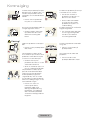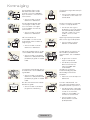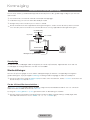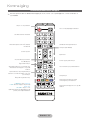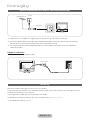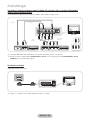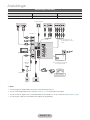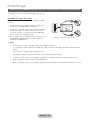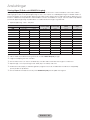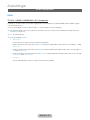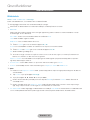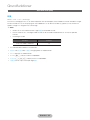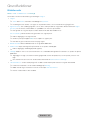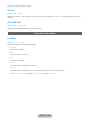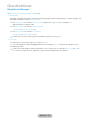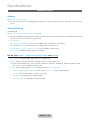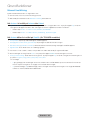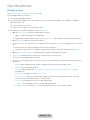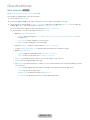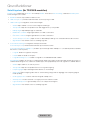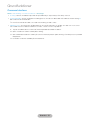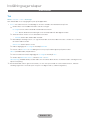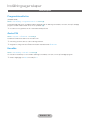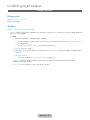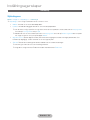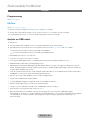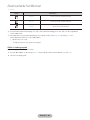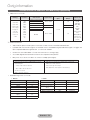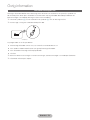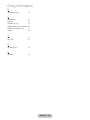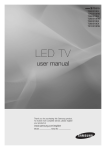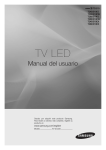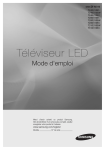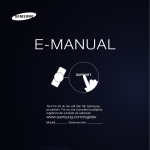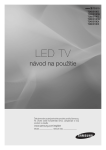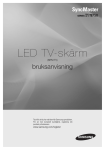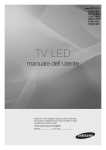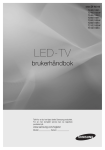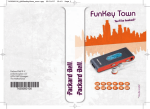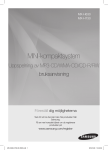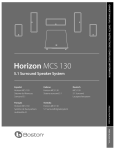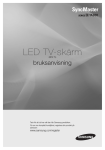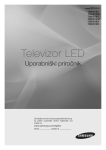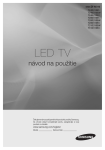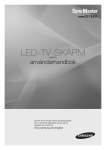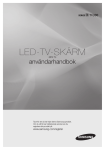Download Samsung T31D310EW Bruksanvisning
Transcript
TD310
T24D310ES
T24D310EW
T24D310EX
T28D310ES
T28D310EW
T28D310EX
T31D310EW
T31D310EX
LED-TV
bruksanvisning
Tack för att du köpt denna Samsung-produkt.
För att få en mera komplett service registrerar du
din produkt på
www.samsung.com/register
Modell _____________ Serienr. _____________
Siffror och bilder i den här bruksanvisningen är endast för referens och kan skilja sig från den verkliga produkten. Produktdesign och
-specifikationer kan ändras utan föregående meddelande.
Digital-TV-meddelande
1. Funktionalitet som är relaterad till Digital-TV (DVB) är endast tillgängligt i länder/områden där DVB-T (MPEG2 och
MPEG4 AVC) digitala signaler sänds eller där du har åtkomst till en kompatibel DVB-C (MPEG2 och MPEG4 AAC)
kabel-TV-tjänst. Kontakta din lokala återförsäljare angående möjligheten att ta emot DVB-T- och DVB-C-signal.
2. DVB-T är DVB EU-konsortiumstandard för sändningen av digital, satellit-tv och DVB-C är sändning av TV via
kabel. Vissa differentierade funktioner som EPG (Electric Programme Guide), VOD (Video On Demand) etc. är inte
inkluderade i den här specifikationen. De fungerar inte just nu.
3. Även om den här TV:n uppfyller de senaste standarderna för DVB-T och DVB-C [augusti, 2008] kan inte framtida
kompatibilitet med DVB-T digital markbunden sändning och DVB-C digitalkabelsändning garanteras.
4. Beroende på vilket land/område som TV:n används i kan vissa kabel-tv-leverantörer ta ut extra avgifter för en sådan
tjänst och du kanske måste ingå ett avtal med företaget.
5. Vissa digital-TV-funktioner kanske inte är tillgängliga i vissa länder eller regioner och DVB-C kanske inte fungerar
som de ska med alla kabel-tv-leverantörer.
6. För ytterligare information, kontakta ditt lokala kundcenter för Samsung.
✎✎TV:ns mottagningskvalitet kan variera beroende på olika sändningssätt i olika länder. Kontrollera TV:ns
prestanda hos din lokala SAMSUNG-auktoriserade återförsäljare eller hos Samsungs kundcenter för att se
om den kan förbättras genom att omkonfigurera TV-inställningarna.
Stillbildsvarning
Undvik att visa stillbilder (t.ex. jpeg-filer) eller andra objekt som ligger stilla på skärmen (t.ex. programlogotyper,
bilformat med panorama eller 4:3, eller aktieinformation längst ner på skärmen). Om stillbilder visas för länge kan det
orsaka spökbilder på LED-skärmen och det kan påverka bildkvaliteten. För att minska risken för detta ska du följa
rekommendationerna nedan:
•• Titta inte på samma TV-kanal under längre perioder.
•• Försök alltid att visa en bild i helskärm, använd TV:ns inställning för bildformat för bästa möjliga matchning.
•• Minska värdena för ljusstyrka och kontrast till minimikravet för att få önskad bildkvalitet, överdrivet höga värden kan
skynda på brännprocessen.
•• Använd de TV-funktioner som utformade speciellt för att minska bild- och skärmbränning, mer information finns i
e-Manual.
[[Utrustning som är kopplad till skyddsjord via jordat vägguttag och/eller via annan utrustning och samtidigt
är kopplad till kabel-TV nät kan i vissa fall medfőra risk főr brand. Főr att undvika detta skall vid anslutning av
utrustningen till kabel-TV nät galvanisk isolator finnas mellan utrustningen och kabel-TV nätet.
Svenska - 2
Innehåll
Komma igång
yy Använda INFO-knappen (Nu och nästa-guide)......... 43
yy Tillbehör och kablar.................................................. 11
yy Använda menyn Kanal............................................. 43
yy Använda TV:ns kontroll (panelknapp)........................ 12
yy Övriga funktioner...................................................... 47
yy Standardfjärrkontrollens knappar............................. 13
yy Så här använder du e-Manualen.............................. 15
yy Navigera i menyerna................................................ 17
yy Ansluta strömsladden och antenn- eller
kabelanslutningen.................................................... 18
yy Inställning................................................................. 18
Inställningsegenskaper
yy Ställa klockan........................................................... 52
yy Använda sovtimern.................................................. 53
yy Ekonomiska lösningar.............................................. 55
yy Låsa program.......................................................... 56
yy Övriga funktioner...................................................... 57
Anslutningar
yy Stödmeny................................................................ 59
yy Anslutning till AV-enheter (Blu-ray-spelare,
DVD-spelare osv.) (T24D310EW T28D310EW
T24D310EX T28D310EX)......................................... 19
yy Ansluta till ljudenheter (T24D310EW T28D310EW
T24D310EX T28D310EX)......................................... 21
yy Ansluta till en dator (T24D310EW T28D310EW
T24D310EX T28D310EX)......................................... 22
yy Anslutningar (T31D310EW T31D310EX).................. 23
yy Anslutningar (TD310ES)........................................... 24
yy Ansluta till en COMMON INTERFACE-plats
(din kortplats för visning på produkten)..................... 25
yy Ändra ingångskällan................................................. 27
Grundfunktioner
yy Korrekt hållning vid användning av produkten.......... 28
yy Ändra det förinställda bildläget................................. 29
yy Ändra bildinställningar.............................................. 30
yy Ändra bildstorleken.................................................. 31
yy Visa bild i bild (BIB)................................................... 32
yy Ändra bildalternativen.............................................. 33
yy Ändra förinställt ljudläge........................................... 35
yy Ändra ljudinställningar.............................................. 36
yy Visa Kontakta Samsung........................................... 61
Avancerade funktioner
yy Program................................................................... 62
yy Spela upp foton/videor/musik.................................. 64
yy Visa e-Manualen...................................................... 67
yy Använda Fotbollsläge............................................... 67
Övrig information
yy Felsökning............................................................... 68
yy Stödda filformat för undertext och Media Playuppspelning............................................................. 72
yy Text-tv-funktion........................................................ 74
yy Installera väggfästet................................................. 75
yy Montera TV:n mot väggen........................................ 76
yy Säkra installationsutrymmet..................................... 77
yy Antistöld Kensington-lås.......................................... 78
yy Licens...................................................................... 79
yy Specifikationer......................................................... 81
yy Index....................................................................... 82
yy Memorera kanaler.................................................... 40
Kontrollera symbolen!
Obs!
Steg för steg-guide
Indikerar tilläggsinformation.
Titta här för anvisningar om hur du öppnar relevant undermeny
inom OSD (skärmspråk).
Svenska - 3
Komma igång
Säkerhetsföreskrifter
Ikoner som används för säkerhetsföreskrifter
VARNING
Om inte föreskrifterna som är markerade med den här symbolen följs kan det orsaka
allvarliga skador och även dödsfall.
VARNING!
Om inte föreskrifterna som är markerade med den här symbolen följs kan det orsaka
personskador och skador på egendom.
Utför inte detta.
Måste följas.
VARNING!
Den här symbolen visar att det är hög spänning
på insidan. Det är farligt att komma i kontakt med
produktens insida.
RISK FÖR ELSTÖT. ÖPPNA INTE
VARNING! FÖR ATT UNDVIKA RISK FÖR ELSTÖTAR SKALL DU
INTE TA BORT (ELLER FÖRA TILLBAKA) SKYDDET. DET FINNS
INGA DELAR DU KAN BYTA INUTI. ÖVERLÅT REPARATIONER
TILL BEHÖRIG SERVICEPERSONAL.
Den här symbolen anger att det finns viktig
dokumentation som medföljer produkten angående
dess funktion och underhåll.
Strömrelaterat
✎✎Följande bilder är för referens och kan variera beroende på modell och land.
Varning
Använd inte en skadad sladd eller
kontakt eller ett skadat vägguttag.
Anslut inte flera elapparater till ett
och samma vägguttag.
•• Annars kan det orsaka en
elektrisk stöt eller brand.
•• Annars kan det orsaka brand
på grund av överhettning av
vägguttaget.
Undvik att koppla in eller ur
strömmen med våta händer.
Sätt i kontakten ordentligt.
•• Detta kan orsaka brand.
•• Detta kan orsaka en elektrisk
stöt.
!
Se till att du ansluter
strömkontakten till ett jordat
vägguttag (endast för isolerad klass
1-utrustning).
!
•• Annars kan det orsaka en
elektrisk stöt eller skada.
Svenska - 4
Böj inte och vrid inte strömsladden
överdrivet, och placera inte tunga
föremål på sladden.
•• Annars kan det orsaka elektrisk
stöt eller brand på grund av
skadad strömsladd.
Komma igång
Se till att strömsladden och
produkten inte är placerade i
närheten av en värmekälla.
•• Annars kan det orsaka en
elektrisk stöt eller brand.
Varning!
Om stiften på strömkontakten
eller om vägguttaget är väldigt
dammiga ska du rengöra dem med
en torr trasa.
!
Koppla inte ur strömsladden när
produkten används.
•• Annars kan det skada
produkten orsakat av elektrisk
stöt.
Använd endast den strömsladd
som medföljer. Använd inte en
strömsladd som hör till en annan
elektrisk apparat.
!
När du kopplar ur strömkontakten
från vägguttaget ska du hålla i
själva kontakten och inte i sladden.
•• Annars kan det orsaka en
elektrisk stöt eller brand.
!
•• Detta kan orsaka brand.
•• Annars kan det orsaka en
elektrisk stöt eller brand.
Anslut strömkontakten till ett
vägguttag som är lätt att komma
åt.
!
•• Om ett problem uppstår med
produkten måste du snabbt
kunna dra ur kontakten för att
bryta strömmen helt. Du bryter
inte strömmen helt genom att
använda strömbrytaren på
produkten.
Installationsrelaterat
Varning
Placera inte stearinljus,
insektsmedel eller cigaretter på
produkten.
Kontakta en installationstekniker
eller motsvarande företag om
produkten ska monteras på
väggen.
•• Detta kan orsaka brand.
!
•• Detta kan orsaka skador.
Placera inte produkten på platser
med dålig ventilation, t.ex. i en
bokhylla eller i en garderob.
•• Använd det väggstativ som är
avsett för produkten.
Håll de plastpåsar som användes
när produkten packades utom
räckhåll för barn.
•• Annars kan det orsaka brand
på grund av överhettning.
•• Om barn drar en plastpåse
över huvudet kan de kvävas.
Installera inte produkten på en plats
som är instabil eller som utsätts för
kraftiga vibrationer.
•• Produkten kan falla ned och
det kan orsaka skador på
produkten eller på personer.
•• Om du använder produkten
på en plats där den utsätts för
kraftiga vibrationer kan det leda
till skada på produkten och
orsaka brand.
Svenska - 5
Installera inte produkten på en plats
där den utsätts för mycket damm,
fukt (bastu), olja, rök eller vatten
(regn) och installera den inte i ett
fordon.
•• Detta kan orsaka en elektrisk
stöt eller brand.
Komma igång
Installera inte produkten på en plats
där den utsätts för direkt solljus och
installera inte produkten nära en
värmekälla, t.ex. en eldstad eller ett
element.
Installera inte produkten på en höjd
som enkelt kan nås av barn.
•• Om ett barn kommer åt
produkten kan den falla och
det kan orsaka skador.
•• Det kan förkorta produktens
livscykel och orsaka brand.
!
Varning!
Böj utomhusantennkabeln nedåt så
att inget regnvatten rinner in.
•• Eftersom den främre delen
är tyngre ska du installera
produkten på ett plant och
stabilt underlag.
Installera antennen på avstånd från
högspänningskablar.
•• Om det tränger in regnvatten
i produkten kan det orsaka
elektrisk kortslutning eller
brand.
•• Om antennen vidrör eller faller
mot en högspänningskabel
kan det orsaka elektrisk
kortslutning eller brand.
!
Tappa inte produkten när du flyttar
den.
•• Det kan orsaka produktproblem
eller skador.
•• Det kan orsaka skador på
produktpanelen.
Om produkten installeras på en
konsol eller en hylla ska du se till att
produktens främre del inte skjuter
ut utanför konsolen eller hyllan.
Var försiktig när du ställer ned
produkten.
•• Om detta inte följs kan
produkten falla ned och orsaka
skador eller tekniskt fel.
SAMSUNG
!
Placera inte produkten vänd nedåt
mot golvet.
•• Se till att använda en hylla som
passar storleken på produkten.
Om produkten installeras på en
plats där användarförhållandena
varierar mycket kan det uppstå
kvalitetsproblem på grund av
omgivande miljö. Om så är fallet
ska du endast installera produkten
efter att ha rådfrågat någon av våra
servicetekniker i frågan.
•• Platser som utsätts för
mikroskopiskt damm,
kemikalier, väldigt höga
eller låga temperaturer, hög
luftfuktighet, som flygplatser
eller stationer där produkten
används kontinuerligt under en
längre tid.
Svenska - 6
•• Annars kan det orsaka
produktproblem eller skador.
Komma igång
Rengöringsrelaterat
Varning
Innan du rengör produkten ska du
koppla ur strömmen helt.
När du rengör produkten ska
du inte spraya vatten direkt på
produktens delar.
•• Annars kan det orsaka en
elektrisk stöt eller brand.
•• Se till att det inte kommer in
vatten i produkten.
!
•• Annars kan det orsaka
brand, elektrisk stöt eller
produktproblem.
Varning!
Spraya inte rengöringsmedel direkt
på produkten.
•• Det kan orsaka missfärgningar
eller krackelerad produktyta
eller att produktens panel faller
av.
När du rengör produkten ska du
först koppla ur strömkontakten och
rengöra produkten med en mjuk
och torr trasa.
!
•• Använd inte kemikalier, såsom
vax, bensen, alkohol, tinner,
myggmedel, smörjmedel eller
rengöringsmedel när du rengör
produkten.
Det kan orsaka skador på
utsidan eller att skrift ramlar av.
Använd en mjuk trasa som är
fuktad med "rengöringsmedel
endast för skärmar" och torka av
produkten med den.
Eftersom produktens yta repas
lätt ska du vara noga när du väljer
rengöringstrasa.
•• Om du inte har något
rengöringsmedel endast
för skärmar ska du spä
rengöringsmedel med vatten,
i förhållandet 1:10, innan du
rengör produkten.
!
Användarrelaterat
Varning
Eftersom högspänning används i
produkten får du inte montera isär,
reparera eller modifiera produkten
på egen hand.
•• Annars kan det orsaka en
elektrisk stöt eller brand.
När du ska flytta produkten ska
du slå av strömmen och dra ur
strömkontakten, antennkabeln och
andra kablar som är anslutna till
produkten.
!
•• Om produkten behöver
repareras ska du kontakta ett
servicecenter.
Svenska - 7
•• Annars kan det orsaka elektrisk
stöt eller brand på grund av
skadad strömsladd.
Komma igång
Om produkten låter konstigt,
den luktar bränt eller om det
kommer rök ska du omedelbart
bryta strömmen och kontakta ett
servicecenter.
!
Låt inte barn hänga i eller klättra på
produkten.
•• Annars kan produkten falla ned
och det kan orsaka skador och
även dödsfall.
•• Annars kan det orsaka en
elektrisk stöt eller brand.
Om du tappar produkten eller
om höljet går sönder, ska du
slå av strömmen och koppla
ur strömsladden. Kontakta ett
servicecenter.
Placera inte föremål som leksaker
och kakor ovanpå produkten.
•• Om ett barn lutar sig mot
produkten för att nå ett föremål
kan föremålet eller produkten
falla ned och det kan orsaka
skador och till och med
dödsfall.
•• Annars kan det orsaka en
elektrisk stöt eller brand.
Vid åska ska du dra ur
strömsladden och inte röra vid
antennkabeln, eftersom detta är
farligt att göra.
!
Tappa inga föremål på produkten
eller orsaka någon skada på den.
•• Annars kan det orsaka en
elektrisk stöt eller brand.
•• Annars kan det orsaka en
elektrisk stöt eller brand.
Flytta inte produkten genom att dra
i strömsladden eller antennkabeln.
Om det uppstår en gasläcka ska
du inte vidröra produkten eller
strömkontakten, utan omedelbart
vädra.
•• Annars kan det orsaka brand,
elektrisk stöt eller problem med
produkten på grund av skadad
kabel.
GAS
•• Om det börjar åska eller
blixtra ska du inte röra
vid strömsladden eller
antennkabeln.
Använd inte och placera
inte lättantändlig spray eller
lättantändliga föremål nära
produkten.
Lyft inte/flytta inte produkten genom
att endast hålla i strömsladden eller
signalkabeln.
•• Annars kan det orsaka brand,
elektrisk stöt eller problem med
produkten på grund av skadad
kabel.
Blockera inte ventilationen med en
duk eller en gardin.
•• Annars kan det orsaka brand
på grund av överhettning.
•• En gnista kan orsaka en
explosion eller brand.
•• Detta kan orsaka en explosion
eller brand.
100
För inte in metallföremål, t.ex.
mynt, eller lättantändliga föremål i
produkten (ventilation, portar etc.).
•• Om det kommer in vatten eller
främmande ämnen i produkten
ska du slå av strömmen,
koppla ur strömsladden och
kontakta ett servicecenter.
•• Annars kan det orsaka
brand, elektrisk stöt eller
produktproblem.
Svenska - 8
Komma igång
Placera inte en behållare med
vätska, t.ex. en vas eller dryck, eller
metallföremål över produkten.
Utsätt inte produkten för starka
tryck. Produkten kan deformeras
eller skadas.
•• Om det kommer in vatten eller
främmande ämnen i produkten
ska du slå av strömmen,
koppla ur strömsladden och
kontakta ett servicecenter.
•• Annars kan det orsaka
brand, elektrisk stöt eller
produktproblem.
Varning!
Om en stillbild visas för länge kan
den brännas in eller lämna spår på
skärmen.
•• Om du inte använder
produkten under en längre tid
ska du ställa in energisparläge
eller skärmsläckaren till det
rörliga bildläget.
-_!
Ställ in lämplig upplösning och
frekvens för produkten.
•• Annars kan det orsaka
ansträngning för ögonen.
!
Om du har för vana att titta på
produkten på ett för kort avstånd
kan det skada synen.
Det är viktigt att ögonen får vila (5
minuter varje timme) om du ska
titta på produktens skärm under en
längre tid.
!
Om du inte använder produkten
under en längre tid ska du dra ur
strömkontakten från vägguttaget.
•• Om detta inte följs kan det
orsaka dammansamlingar som
orsakar brand på grund av
överhettning eller kortslutning
eller orsaka elektrisk stöt.
Vänd inte produkten upp och ned
eller flytta på den när du håller i
stativet.
•• Det kan göra att produkten
faller ned vilket kan orsaka
skador på produkten eller
personer.
Använd inte en luftfuktare eller
tillagningsapparat nära produkten.
•• Annars kan det orsaka en
elektrisk stöt eller brand.
Eftersom skärmpanelen blir varm
om produkten används under
en längre tid ska du inte röra vid
produkten.
•• Det lättar på ansträngningen för
ögonen.
Förvara små tillbehör på en plats
där de är utom räckhåll för barn.
Var försiktig när du justerar
produktens vinkel eller höjden på
stativet.
•• Om handen eller fingret fastnar
kan du skadas.
!
•• Om produkten lutar kraftigt kan
den falla och det kan orsaka
skador.
Svenska - 9
Komma igång
Placera inte tunga föremål över
produkten.
Vid användning av hörlurar eller
örsnäckor, vrid inte upp volymen
för högt.
•• Annars kan det orsaka
produktproblem eller skador.
•• Om ljudet är för högt kan det
skada hörseln.
Var försiktig så att barn inte stoppar
in batteriet i munnen om de plockar
ur det ur fjärrkontrollen. Placera
batteriet på en plats där barn inte
får tag på dem.
•• Om barn har haft ett batteri i
munnen ska du omedelbart
kontakta läkare.
Vid byte av batteri, sätt i det med
polerna på rätt håll (+, -).
!
Använd bara specificerade
standardbatterier. Använd inte nya
och gamla batterier samtidigt.
•• Det här kan orsaka att ett
batteri går sönder eller börjar
läcka och kan leda till risk för
brand, skada eller förgiftning
(skada).
!
•• Annars kan batteriet skadas
eller orsaka brandrisk,
personskada eller skada på
grund av läckage av den
interna vätskan.
Batterier (uppladdningsbart
eller ej uppladdningsbart) är
inte hushållsavfall, utan måste
lämnas till återvinning. Kunden
ansvarar för att återinlämna det
batteri (uppladdningsbart eller ej
uppladdningsbart) till ett ställe för
återvinning.
•• Kunden kan lämna in
batterier när de är förbrukade
(uppladdningsbart eller ej
uppladdningsbart) till en
kommunal återvinningsstation
eller till en butik som säljer
samma typ av batteri
(uppladdningsbart eller ej
uppladdningsbart).
Placera inte adaptern ovanpå en annan
adapter.
Förvara strömadaptern på avstånd från
alla andra värmekällor.
•• Detta kan orsaka brand.
•• Detta kan orsaka brand.
Avlägsna vinylskyddet för adaptern innan
du använder adaptern.
Utsätt inte likströmsenheten för vatten.
•• Stötar eller brand kan uppstå.
•• Detta kan orsaka brand.
•• Undvik att använda produkten
utomhus där den kan utsättas för
regn eller snö.
•• Var noga med att likströmsadaptern
inte blir blöt när du torkar golvet.
Var försiktig så att adaptern inte kommer
i kontakt med vatten och därför inte
blir våt.
•• Detta kan orsaka tekniskt fel,
elektrisk stöt eller brand. Använd
inte adaptern utomhus, speciellt
inte om det regnar eller snöar. Var
försiktig så att adaptern inte blir våt
vid rengöring av golv med vatten.
Förvara alltid strömadaptern på ett väl
ventilerat område.
!
Svenska - 10
Komma igång
Tillbehör och kablar
✎✎Försäkra dig om att följande delar följer med din produkt. Kontakta din återförsäljare om det saknas något.
✎✎Delarnas färg och form kan variera beroende på modell.
✎✎Kontrollera att det inte finns några tillbehör dolda bakom eller under förpackningsmaterialen efter att du har
öppnat kartongen.
[[[VARNING] MONTERA ORDENTLIGT SÅ ATT ENHETEN INTE LOSSNAR
•• Fjärrkontroll & batterier (AAA x 2)
•• Strömsladd
•• Garantibevis/säkerhetsguide/snabbinstallationsguide/
regelguide (beroende på modell)
•• S/W CD
T28D310
T24D310
Stativbas
T28D310
Fästesanslutning
T31D310EW / T31D310EX
Stativbas
Fästesanslutning
Svenska - 11
Komma igång
Använda TV:ns kontroll (panelknapp)
TV:ns kontroll, en liten joystickliknande knapp nere till vänster på TV:ns sida, gör det möjligt för dig att styra TV:n utan
fjärrkontrollen.
✎✎Vissa funktioner som kräver en PIN-kod är eventuellt inte tillgängliga.
✎✎Produktens färg och form kan variera beroende på modell.
✎✎Stänger menyn när kontrollen trycks in i mer än 1 sekund.
✎✎När du använder kontrollen i upp/ned/vänster/höger-riktningarna, ska du se till att du inte trycker in kontrollen
först. Om du trycker in kontrollen först, kommer den inte att röra sig i upp/ned/vänster/höger-riktningarna.
Välja Media Play
Välja meny
m
Välja en källa
R
P
Återgå
Ström av
Funktionsmeny
Mottagare för fjärrkontrollen
TV-kontroll
Standbyläge
Låt inte TV:n vara i standbyläget under en längre tid (t.ex. när du är på semester). Apparaten drar ström även när
strömknappen är avstängd. Det bästa är att dra ur strömsladden.
Startinställningar
När TV:n slås på första gången visas en sekvens med uppmaningar på skärmen som hjälper dig att konfigurera
grundinställningarna. Tryck på knappen POWERP. Inställning är endast tillgänglig när källan är inställd på TV.
✎✎Om du ansluter någon enhet till HDMI IN 1(STB) innan du startar installationen, ändras Kanalkälla automatiskt. Om
du inte vill välja STB, väljer du Antenn.
Om du vill återställa denna funktion ...
Välj System - Inställning (grundinställning). Ange din 4-siffriga PIN-kod. Standardlösenordet är ”0-0-0-0”. Om du vill
ändra PIN-koden använder du funktionen Ändra PIN.
Du ska göra Inställning (MENU → System) igen hemma även om det redan gjorts i butiken.
✎✎Om du har glömt PIN-koden trycker du på fjärrkontrollens knappar i följande ordning i standby-läget, vilket
återställer PIN-numret till ”0-0-0-0”: MENU → 8 → 2 → 4 → POWER (på)
Svenska - 12
Komma igång
Standardfjärrkontrollens knappar
✎✎Den här fjärrkontrollen har blindskriftsknappar på ström-, kanal- och volymknapparna och kan användas av
synskadade.
Slå på och av produkten.
Visa och välj tillgängliga videokällor.
Ge direkt åtkomst till kanaler.
Gå tillbaka till föregående kanal.
Alternativt väljer du text-tv PÅ, dubbel,
mix eller AV.
Stäng av ljudet tillfälligt.
Justera volymen.
Byta kanal.
Visa kanallistan på skärmen.
Du kan öppna guide-menyn.
Visa Media play.
Öppna OSD-menyn.
Visa information på produktskärmen.
Välj enkelt funktioner som används ofta.
Använd den här knappen i en specifik
funktion.
Flytta markören, välj menyalternativ på
skärmen och ändra de värden som visas
på TV-menyn.
Stäng menyn.
Återgå till föregående meny.
Använd de här knapparna enligt
anvisningarna på TV-skärmen.
E-MANUAL: Visar e-Manual.
P.SIZE: Gör det möjligt för dig att välja
Bildstorlek.
AD/SUBT.: Slå på och av
ljudbeskrivningen (inte tillgängligt på alla
platser). /Visa digital undertext.
Använd de här knapparna i en specifik
funktion.
Svenska - 13
Komma igång
Sätta i batterier (batteristorlek: AAA)
Matcha polerna på batterierna mot symbolerna i batterifacket.
✎✎OBS!
•• Sätt i batterierna med polerna åt rätt håll (+/-) så som visas i batterifacket.
•• Använd fjärrkontrollen inom 7 meter från produkten.
•• Starkt ljus kan påverka fjärrkontrollens prestanda. Undvik att använda den nära speciellt fluorescerande ljus och
neonskyltar.
•• Fjärrkontrollens färg och form kan variera beroende på modell.
Svenska - 14
Komma igång
Så här använder du e-Manualen
Du hittar instruktioner för TV-funktionerna i e-Manual i din TV. Tryck på knappen E-MANUAL på
fjärrkontrollen för att använda den. Flytta markören med upp/ned/höger/vänster-knapparna för att
markera en kategori, sedan ett ämne, och tryck sedan på knappen ENTERE. e-Manual visar sidan
du vill se.
Du kan även öppna den genom menyn:
MENU → Support → e-Manual → ENTERE
✎✎Gå tillbaka till huvudmenyn för e-Manual genom att trycka på knappen E-MANUAL på
fjärrkontrollen.
Skärmvisning
Video, TVprogram osv.,
som visas för
tillfället.
Grundfunktioner
Ändra det förinställda bildläget
Ändra bildinställningar
Ändra bildalternativen
Ändra förinställt ljudläge
Ändra ljudinställningar
} Index E Gå till e Stäng
Kategorilista. Tryck på
knappen l eller r för
att välja den kategori
du vill ha.
Visar undermenylistan.
Använd pilknapparna
på fjärrkontrollen för
att flytta markören.
Tryck på knappen
ENTERE för att välja
den undermeny du
vill ha.
Knappanvändning
} Index: Visar index-skärmen.
E Enter: Väljer en kategori eller undermeny.
e Avsluta: Stänger e-Manual.
<Visa innehållet>
a Försök nu: Visar OSD-menyn som överensstämmer med ämnet. För att återgå till skärmen för e-Manual, trycker du
på knappen E-MANUAL.
b Startsida: Öppnar startskärmen för e-Manual.
L Sida: Gå till föregående eller nästa sida.
{ Zoom: Förstorar en skärm.
✎✎Tryck på knappen { (Zoom) för att förstora skärmen. Du kan bläddra igenom den förstorade skärmen genom att
använda knapparna u eller d. Återgå till normal skärmstorlek genom att trycka på knappen RETURN.
Svenska - 15
Komma igång
Växla mellan e-Manual och överensstämmande meny(er).
✎✎Funktionen är inte tillgänglig i vissa menyer.
✎✎Du kan inte använda funktionen Försök nu om menyn inte är aktiverad.
Metod 1
Metod 2
1. Om du vill använda menyn som svarar mot ett ämne
i e-Manual trycker du på den röda knappen för att
välja Försök nu.
1. Tryck på knappen ENTERE när ett ämne visas. ”Vill
du utföra detta?” visas. Välj Ja och tryck sedan på
knappen ENTERE. OSD-fönstret visas.
2. Gå tillbaka till skärmen för e-Manual genom att
trycka på knappen E-MANUAL.
2. Gå tillbaka till skärmen för e-Manual genom att
trycka på knappen E-MANUAL.
Så här söker du efter ett ämna på indexsidan
✎✎Den här funktionen kanske inte stöds beroende på språk.
1. Om du vill söka ett nyckelord trycker du på den blå knappen för att välja Index.
2. Tryck på knappen l eller r för att välja den teckenordning du vill ha.
3. Tryck på knappen u eller d för att välja ett nyckelord du vill se och tryck sedan på knappen ENTERE.
4. Du kan visa motsvarande instruktionsskärm för e-manualen.
✎✎Om du vill stänga skärmen för Index trycker du på knappen RETURN.
Svenska - 16
Komma igång
Navigera i menyerna
Huvudmenyn och verktygsmenyerna innehåller funktioner som gör det möjligt att styra produktfunktionerna. I
huvudmenyn kan du exempelvis ändra storlek och konfiguration för bilden, dess ljusstyrka, dess kontrast och så vidare.
Det finns även funktioner som gör det möjligt för dig att kontrollera produktens ljud, kanalkonfiguration, energianvändning
och en värd för andra funktioner. För att öppna huvudmenyn på skärmen trycker du på knappen MENUm på
fjärrkontrollen. Tryck på knappen TOOLST för att öppna verktygsmenyerna. Verktygsmenyerna är tillgängliga när
menyikonen TOOLST visas på skärmen.
1
2
3
4
5
1MENUm-knapp: Visar skärmmenyn.
2TOOLST-knapp: Visar verktygsmenyerna när de är tillgängliga.
3E och pilknappar: Använd pilknapparna för att flytta markören och markera ett objekt. Använd knappen E för att
välja ett objekt eller bekräfta inställningen.
4RETURNR-knapp: Återgår till föregående meny.
5EXITe-knapp: Stänger skärmmenyn.
Hur används OSD-menyn (On Screen Display)
Åtkomststegen kan variera beroende vilken meny som är vald.
1
2
3
4
5
6
7
MENUm
Huvudmenyns alternativ visas på skärmen:
Bild, Ljud, Utsändning, Program, System, Support.
u/d
Välj ett alternativ på huvudmenyn på skärmens vänstra sida med knappen u eller
d.
E
Tryck på E för att öppna undermenyerna.
u/d
Välj önskad undermeny men knapparna u eller d.
u/d/l/r
Justera värdet för ett objekt med knappen l, r, u eller d . Hur OSD ändras kan
variera beroende på vald meny.
E
Tryck på E för att bekräfta valet.
EXITe
Tryck på EXITe.
Svenska - 17
Komma igång
Ansluta strömsladden och antenn- eller kabelanslutningen
VHF/UHF-antenn
Kabel
Antennkabel
eller
✎✎Koppla inte in strömsladden i ett vägguttag förrän efter du har gjort alla andra anslutningar.
✎✎Om du ansluter produkten till en kabel- eller satellitbox med HDMI-, komponent- eller kompositanslutningar
behöver du inte ansluta ANT IN-uttaget till en antenn- eller kabelanslutning.
✎✎Var försiktig när du flyttar eller vrider på produkten om antennkabeln sitter spänt. Annars kan produktens
antennuttag skadas.
Koppla in strömmen
✎✎Bilden kan variera beroende på modell.
Strömingång
Inställning
Den initiala installationsdialogrutan visas när TV:n först aktiveras.
Följ instruktionerna på skärmen för att slutföra den initiala installationsprocessen, inklusive val av menyspråk, land och
kanalkälla, kanalskanning och mycket mer.
I varje steg kan du antingen göra ett val eller hoppa över steget.
Användare kan manuellt utföra den här processen senare på menyn System > Inställning.
✎✎Standard-PIN-koden är: 0-0-0-0.
Svenska - 18
Anslutningar
Anslutning till AV-enheter (Blu-ray-spelare, DVD-spelare osv.) (T24D310EW T28D310EW T24D310EX T28D310EX)
Använda en HDMI-kabel för en HD-anslutning (upp till 1080p, HD-digitalsignaler)
För HD-bilder av bästa kvalitet rekommenderar vi att du använder en HDMI-anslutning.
Används med DVD-spelare, Blu-ray-spelare, HD-kabelbox, HD STB (digital-TV-box) satellitmottagare.
HDMI-kabel
✎✎HDMI IN 1 (STB) / HDMI IN 2 (DVI)
•• För bästa bild- och ljudkvalitet, anslut digitala enheter till produkten med HDMI-kablar.
•• En HDMI-kabel stöder digitala video- och ljudsignaler, därför krävs ingen ljudkabel.
–– Om du vill ansluta produkten till en digital enhet som inte har stöd för HDMI-utgång använder du en HDMItill DVI-kabel och ljudkablar.
•• Om du ansluter en extern enhet till produkten som har en äldre HDMI-version kanske video och ljud inte
fungerar. Om detta problem uppstår ska du kontakta den externa enhetens tillverkare angående HDMIversionen och, om den är inaktuell, fråga efter en uppgradering.
•• Se till att du köper en certifierad HDMI-kabel. Annars kanske inte bilden visas eller så kan ett anslutningsfel
inträffa.
•• Vi rekommenderar att använda en vanlig, HDMI-höghastighetskabel eller en HDMI-kabel som är Ethernetkompatibel. Observera att den här produkten inte stöder Ethernet-funktion via HDMI.
Svenska - 19
Anslutningar
Använda en komponentkabel (upp till 1080p HD-signaler) eller en Audio-/Videokabel
(endast 480i analoga signaler)
Använd med DVD-spelare, Blu-ray-spelare, kabelbox, STB satellitmottagare, VCR.
Videokabel
Audio-kabel
R
W
R
Y
W
R
B
G
Komponentkabel
(medföljer ej)
Ljudkabel
(medföljer ej)
R
VIDEO OUT
R
W
Y
AUDIO OUT
Enhet
R-AUDIO-L
W
R
AUDIO OUT
R-AUDIO-L
B
PB
W
Röd
Vit
G
COMPONENT OUT
PR
R
PG
Enhet
R
Röd
B
Blå
G
Grön
✎✎För bättre bildkvalitet rekommenderar vi komponentanslutning över A/V-anslutning.
✎✎När du ansluter en videokabel till COMPONENT / AV IN, matchar färgen på uttaget COMPONENT / AV IN
[VIDEO] (grönt) inte videokabeln (gult).
Använda scartkabel
Tillgängliga enheter: DVD, VCR
EXT
✎✎I läget Ext. stöder DTV Out endast MPEG SD Video och Audio.
Svenska - 20
Anslutningar
Ansluta till ljudenheter (T24D310EW T28D310EW T24D310EX T28D310EX)
Använda hörlurskabelanslutning
Hörlurskabel
✎✎Hörlurar H: Du kan ansluta hörlurarna till hörlursuttaget på produkten. När hörlurar är anslutna inaktiveras ljudet
från de inbyggda högtalarna.
•• Ljudfunktionen kan vara begränsad vid anslutning av hörlurar till produkten.
•• Volymen i hörlurarna och produktens volym justeras på olika sätt.
•• Hörlursuttaget stöder bara TRS-kabel med 3 ledare (Tip Ring Sleeve).
Svenska - 21
Anslutningar
Ansluta till en dator (T24D310EW T28D310EW T24D310EX T28D310EX)
Använda en HDMI-kabel eller en HDMI- till DVI-kabel eller en D-sub-kabel
✎✎Din dator kanske inte stöder HDMI-anslutning.
✎✎Använd datorhögtalarna för ljud.
✎✎OBS!
•• Vid en HDMI-/DVI-kabelanslutning måste du använda HDMI IN 2(DVI)-uttaget.
•• För datorer med utgående DVI-videouttag ska du använda en HDMI- till DVI-kabel för att ansluta DVI out på
datorn till uttaget HDMI IN 2 (DVI) på produkten. Använd datorns högtalare för ljud.
Svenska - 22
Anslutningar
Anslutningar (T31D310EW T31D310EX)
HDMI-anslutning
AV-anslutning
Komponentanslutning
Digital-tv-box/BD-spelare/dator
BD-spelare
BD-spelare
X
O
X
✎✎OBS!
•• Anslutning genom HDMI-kabeln kanske inte stöds beroende på datorn.
•• Om en DVI till HDMI-kabel ansluts till porten HDMI IN 2 (DVI) kanske ljudet inte fungerar.
•• Om du ansluter en digital-tv-box med HDMI-kabel, rekommenderar vi att du ansluter till porten HDMI IN 1(STB).
•• Hörlursuttaget stöder bara TRS-kabel med 3 ledare (Tip Ring Sleeve).
Svenska - 23
Anslutningar
Anslutningar (TD310ES)
HDMI-anslutning
AV-anslutning
Komponentanslutning
Digital-tv-box/BD-spelare/dator
BD-spelare
BD-spelare
Hörlursanslutning
DVI OUT
VIDEO OUT
TV-sidopanel
COMPONENT OUT
AUDIO OUT
AUDIO OUT
R-AUDIO-L
Y
PB
PR
Y
W
R
R
G
B
R
W
R
Y
W
R
G
B
R
W
R
R
HDMI OUT
R-AUDIO-L
HDMI IN 2
(DVI)
✎✎Både komponent- och
USB
(5V 0.5A)
AV-anslutningar i en port
stöds.
HDMI IN 1
(STB)
COMPONENT
/ AV IN
AUDIO
COMMON INTERFACE
VIDEO
DIGITAL
AUDIO OUT
(OPTICAL)
ANT IN
SATELLITE
AIR/CABLE
EXT (RGB)
TV:ns bakpanel
✎✎Portens läge kan variera
VHF/UHFAantenn
beroende på modell.
EXT
Satellitantenn
VCR eller DVD
SCART-anslutning
OPTICAL
Kabel
Ljudanslutning
✎✎OBS!
•• Anslutning genom HDMI-kabeln kanske inte stöds beroende på datorn.
•• Om en DVI till HDMI-kabel ansluts till porten HDMI IN 2 (DVI) kanske ljudet inte fungerar.
•• Om du ansluter en digital-tv-box med HDMI-kabel, rekommenderar vi att du ansluter till porten HDMI IN 1(STB).
•• Hörlursuttaget stöder bara TRS-kabel med 3 ledare (Tip Ring Sleeve).
Svenska - 24
Anslutningar
Ansluta till en COMMON INTERFACE-plats (din kortplats för visning på produkten)
✎✎Stäng av TV:n för att ansluta eller koppla ur ett CI-kort.
Använda ”CI” eller ”CI+”-kort
För att kunna titta på betalkanaler måste ”CI eller CI+ CARD”
matas in.
•• Om du inte matar in ”CI eller CI+ CARD” kommer vissa
kanaler att visa meddelandet ”Kodad signal”.
•• Information som bland annat omfattar ett telefonnummer,
”CI eller CI+ CARD”-ID, värd-ID och annan information
som visas i ungefär 2–3 minuter. Om ett felmeddelande
visas kontaktar du tjänsteleverantören.
•• När konfigurationen av kanalinformationen slutförts visas
meddelandet ”Uppdateringen klar”, vilket innebär att
kanallistan har uppdaterats.
✎✎ Bilden kan variera beroende på modell.
✎✎OBS!
•• Du behöver ett ”CI eller CI+ CARD” från en lokal kabeltjänstleverantör.
•• Ta ut ”CI eller CI+ CARD” genom att försiktigt dra ut det för hand. Om du tappar ”CI eller CI+ CARD” kan det
skadas.
•• Sätt i ”CI eller CI+ CARD” i pilens riktning på kortet.
•• Placeringen av platsen COMMON INTERFACE kan variera beroende på modell.
•• ”CI eller CI+ CARD” stöds inte i alla länder och regioner. Kontrollera med din auktoriserade återförsäljare.
•• Om du får problem ska du kontakta en tjänsteleverantör.
•• Mata in ”CI eller CI+ CARD” som stöder de aktuella antenninställningarna. Skärmen blir förvriden eller syns inte.
Svenska - 25
Anslutningar
Visningslägen (D-Sub- och HDMI/DVI-ingång)
Den optimala upplösningen för den här produkten är 1366 x 768 vid 60 Hz. Vi rekommenderar starkt att du ställer in
videoutgången för datorn till optimal upplösning. Du kan också välja en av standardupplösningarna i tabellen nedan så
justeras produkten automatiskt till den upplösning du väljer. Om du ställer in datorns videoutgång till en upplösning som
inte finns i tabellen kanske produktens skärm blir blank och bara strömindikatorn slås på. För att lösa det här problemet
justerar du upplösningen enligt följande tabell och studerar bruksanvisningen för grafikkortet.
•• Optimal upplösning: 1366 x 768 pixlar
Visningsläge
Läge
Horisontal
frekvens (kHz)
Upplösning
Vertikal
frekvens (Hz)
Pixelklockfrekvens
(MHz)
Synkpolaritet
(H/V)
-/+
IBM
720 x 400
70 Hz
31.469
70.087
28.322
VESA DMT
640 x 480
60 Hz
31.469
59.940
25.175
-/-
MAC
640 x 480
67 Hz
35.000
66.667
30.240
-/-
VESA DMT
640 x 480
72 Hz
37.861
72.809
31.500
-/-
VESA DMT
640 x 480
75 Hz
37.500
75.000
31.500
-/-
VESA DMT
800 x 600
60 Hz
37.879
60.317
40.000
+/+
VESA DMT
800 x 600
72 Hz
48.077
72.188
50.000
+/+
+/+
VESA DMT
800 x 600
75 Hz
46.875
75.000
49.500
MAC
832 x 624
75 Hz
49.726
74.551
57.284
-/-
VESA DMT
1024 x 768
60 Hz
48.363
60.004
65.000
-/-
VESA DMT
1024 x 768
70 Hz
56.476
70.069
75.000
-/-
VESA DMT
1024 x 768
75 Hz
60.023
75.029
78.750
+/+
VESA DMT
1280 x 720
60 Hz
45.000
60.000
74.250
+/+
VESA DMT
1366 x 768
60 Hz
47.712
59.790
85.500
+/+
✎✎Vid en HDMI-/DVI-kabelanslutning måste du använda HDMI IN 2(DVI)-uttaget.
✎✎Läget för radsprång kan inte användas.
✎✎Om ett videoformat som inte är standard väljs, kan det hända att enheten inte fungerar som den ska.
✎✎Separat läge och Composite-läge stöds. SOG (Sync On Green) stöds inte.
✎✎DPM-funktionen (Display Power Management) fungerar inte om du använder den i kombination med [HDMI]porten på den här produkten.
✎✎Om en HDMI till DVI-kabel ansluts till porten HDMI IN 2 (DVI) kanske ljudet inte fungerar.
Svenska - 26
Anslutningar
Ändra ingångskällan
Källa
TV / Ext. / HDMI1 / HDMI2/DVI / AV / Component
Används för att välja TV eller annan extern ingångskälla såsom DVD/Blu-ray-spelare/kabelbox/STB-satellitmottagare
som är ansluten till TV:n.
✎✎Tryck på knappen SOURCE. I den visade Källa-listan markeras anslutna ingångar.
✎✎PC-ingång (D-Sub) stöds inte. Om du vill ansluta datorn till TV:n kan du ansluta HDMI till DVI-kabeln till porten
HDMI IN 2 (DVI) på TV:n.
✎✎Ext. är alltid aktiverad.
✎✎Tryck på knappen TOOLS.
•• Ändra namn
Du kan ställa in ett valfritt namn på en extern ingångskälla.
–– När du ansluter en dator till porten HDMI IN 2 (DVI) med en HDMI-kabel ska du ställa in TV:n på läget PC under
Ändra namn.
–– När du ansluter en dator till porten HDMI IN 2 (DVI) med en HDMI till DVI-kabel ska du ställa in TV:n på läget DVI
PC under Ändra namn.
–– När du ansluter en AV-enhet till porten HDMI IN 2 (DVI) med en HDMI till DVI-kabel ska du ställa in TV:n på läget
DVI-enheter under Ändra namn.
•• Information
Du kan se detaljerad information om den anslutna externa enheten.
Svenska - 27
Grundfunktioner
Korrekt hållning vid användning av produkten
Använd produkten med korrekt hållning enligt följande.
•• Var rak i ryggen.
•• Ögonen ska vara på 45 till 50 cm avstånd från skärmen
och du ska titta ner något på skärmen. Ögonen ska vara
rakt framför skärmen.
•• Justera vinkeln så att ljus inte reflekteras i skärmen.
•• Håll underarmarna raka i förhållande till överarmarna och i
nivå med handryggen.
•• Armbågarna ska hålla ungefär 90 graders vinkel.
•• Justera höjden på produkten så att knäna är böjda 90
grader eller mer, hälarna är placerade mot golvet och
armarna hålls lägre än hjärtat.
Svenska - 28
Grundfunktioner
Ändra det förinställda bildläget
Bildläge
MENU → Bild → Bildläge
Välj önskad bildtyp.
•• Dynamisk
Passar för ett ljust rum.
•• Standard
Passar för normal miljö.
•• Film
Passar när du tittar på film i ett mörkt rum.
•• Underhållning
Gör bilden skarpare. Passar för spel.
✎✎Detta är bara tillgängligt vid anslutning till en dator.
Svenska - 29
Grundfunktioner
Ändra bildinställningar
Bakgrundsljus
MENU → Bild → Bakgrundsljus
Justerar ljusstyrkan för skärmen genom att justera ljusstyrkan för individuella pixlar.
Kontrast
MENU → Bild → Kontrast
Ökar eller minskar kontrasten mellan mörka och ljusa områden i bilden.
Ljusstyrka
MENU → Bild → Ljusstyrka
Justerar skärmens ljusstyrka. Inte lika effektiv som Bakgrundsljus.
Skärpa
MENU → Bild → Skärpa
Skärper eller gör motivets kanter suddigare.
Färg
MENU → Bild → Färg
Justera färgens mättnadsnivå.
Ton (G/R)
MENU → Bild → Ton (G/R)
Justerar färgtonerna för grönt och rött.
Följ stegen nedan för att justera bildkvaliteten:
1. Välj ett alternativ du vill justera. När du väljer ett alternativ visas en skärm med skjutreglage.
2. Justera värdet med fjärrkontrollen.
✎✎När du gör en ändring av värdet justeras OSD därefter.
✎✎Du kan justera och lagra inställningar för varje extern enhet som ansluts till produkten.
✎✎Om du sänker bildens ljusstyrka minskar energiförbrukningen.
Svenska - 30
Grundfunktioner
Ändra bildstorleken
Bildstorlek
MENU → Bild → Bildstorlek → ENTERE
Ställ in olika bildalternativ, såsom bildstorlek och bildförhållande.
✎✎De tillgängliga alternativen kan variera beroende på valt läge.
✎✎Alternativen för bildstorleken kan variera beroende på storleken på källan för indata.
•• Bildstorlek
Kabel-TV-boxen/satellitmottagaren kan ha en egen uppsättning skärmstorlekar. Dock rekommenderar vi att du
använder läget 16:9 för det mesta.
Auto Wide: Justerar automatiskt bildstorleken till förhållandet 16:9.
16:9: Ställer in bilden i läget 16:9 bred.
Wide Zoom: Förstorar bildstorleken mer än 4:3.
✎✎ Ändrar Position genom att använda knapparna u / d.
Zoom: Förstorar bredbild i storleken 16:9 vertikalt för att anpassas till skärmstorleken.
✎✎ Ändrar Zoom eller Position genom att använda knapparna u / d.
4:3: Ställer in bilden i grundläge (4:3).
✎✎Titta inte för länge i formatet 4:3. Spår av kanter som visas till vänster, höger och i mitten på skärmen kan
brännas in i skärmen och det täcks inte av garantin.
Anpassa t. skärm: Visar hela bilden utan avkapningar när HDMI-signaler (720p/1080i/1080p) eller Componentsignaler (1080i/1080p) kommer in.
•• Zoom/Position: Justera bildstorleken och positionen. Detta kan endast göras i Zoom.
•• Position: Justera bildpositionen. Detta kan endast göras i Anpassa t. skärm eller Wide Zoom.
✎✎OBS!
✎✎När du har valt Anpassa t. skärm i HDMI- (1080i/1080p) eller Component-läge (1080i/1080p) kan du behöva
centrera bilden:
1. Välj Position. Tryck på knappen ENTERE.
2. Tryck på knappen ▲, ▼, ◄ eller ► för att flytta bilden.
✎✎Om du vill återställa den justerade positionen väljer du Återställ på skärmen Position. Bilden återställs till
standardposition.
✎✎Om du använder funktionen Anpassa t. skärm med ingången HDMI 720p, kommer 1 rad att kapas längst
upp, längst ned, till vänster och till höger så som med overscan-funktionen.
•• 4:3-skärmstorlek: Endast tillgängligt när bildstorleken är inställd på Auto Wide. Du kan bestämma önskad bildstorlek
som 4:3 WSS (Wide Screen Service) eller originalstorlek. Olika europeiska länder kräver olika bildstorlekar.
Svenska - 31
Grundfunktioner
Visa bild i bild (BIB)
BIB
MENU → Bild → BIB → ENTERE
Du kan titta samtidigt på TV:n och en extern videokälla. Om du exempelvis har en kabelbox ansluten till kabel in-uttaget
kan du använda BIB för att titta på program från kabelboxen och en film från en Blu-ray-spelare som är ansluten till
HDMI In-uttaget. BIB fungerar inte i samma läge.
✎✎OBS!
•• Om du slår av TV:n medan du tittar i läget BIB försvinner BIB-fönstret.
•• Du kan märka en viss onaturlighet i BIB-fönstret när du använder huvudskärmen för att visa ett spel eller
karaoke.
•• Inställningar för BIB
Huvudbild
Underbild
Component, HDMI1, HDMI2/DVI
TV
•• BIB: Aktivera eller inaktivera BIB-funktionen.
•• Antenn: Välj Antenn eller Kabel som ingångskälla för underskärmen.
•• Kanal: Välj kanal för underskärmen.
•• Storlek (õ/ã): Välj en storlek för underbilden.
•• Position (ã/–/—/œ): Välj en position för underbilden.
•• Ljudval: Du kan välja önskat ljud i läget BIB.
Svenska - 32
Grundfunktioner
Ändra bildalternativen
Avancerade inställningar
MENU → Bild → Avancerade inställningar → ENTERE
(endast tillgängligt i läget Standard / Film )
Du kan justera detaljerade inställningar för skärmen inklusive färg och kontrast.
✎✎Om en dator ansluts kan du endast göra ändringar i Vitbalans och Gamma.
•• Dynamisk kontr.: Justera skärmens kontrast.
•• Svärta: Välj svärtningsnivå för att justera skärmdjupet.
•• Hudfärg: Justera färgen för hudton.
•• Läget Endast RGB: Visar färgerna Röd, Grön och Blå för att göra finjusteringar av ton och mättnad.
•• Färgområde: Ändra den färgrymd som finns för att skapa bilden.
•• Vitbalans: Du kan justera bildens färgtemperatur för att få vita motiv att se vitare ut och den övergripande
bildkvaliteten att verka naturlig.
2 poängKontrollerar vitbalansen i 2-punktsintervaller genom att justera röd, grön och blå ljusstyrka.
•• R-Offset / G-Offset / B-Offset: Ändrar respektive färgs (röd, grön, blå) djup.
•• R-Gain / G-Gain / B-Gain: Ändrar respektive färgs (röd, grön, blå) ljusstyrka.
•• Återställ: Återställer vitbalansen till standardinställningar.
•• Gamma: Ändrar primärfärgernas intensitet.
•• Rörelsebelysning: Minska strömförbrukningen genom att kontrollera ljusstyrkan.
✎✎Endast tillgängligt i läget Standard.
✎✎När du ändrar ett inställningsvärde för Bakgrundsljus / Ljusstyrka eller Kontrast ställs Rörelsebelysning in på
Av.
Svenska - 33
Grundfunktioner
Bildalternativ
MENU → Bild → Bildalternativ → ENTERE
Om en dator ansluts kan du endast göra ändringar i Färgton.
•• Färgton
✎✎Varm1 eller Varm2 avaktiveras när bildläget är Dynamisk.
✎✎Inställningarna kan ändras och lagras för varje extern enhet som är ansluten till en ingång på TV:n.
•• Digital rensad vy: Om sändningssignalen som tas emot av din produkt är svag kan du aktivera funktionen Digital
rensad vy för att minska statiska bilder och spökbilder som kan visas på skärmen.
✎✎När signalen är svag kan du prova andra alternativ tills den bästa bilden visas.
Autovisualisering: När du ändrar analoga kanaler visas signalstyrkan.
✎✎Endast tillgänglig för analoga kanaler.
✎✎Om du trycker på knappen INFO visas stapeln för signalstyrka.
✎✎När fältet är grönt tar du emot bästa möjliga signal.
•• MPEG-brusfilter: Minskar MPEG-bruset för att ge bättre bildkvalitet.
•• HDMI svärta: Väljer svärtningsnivån på skärmen för att justera skärmdjupet.
✎✎Endast tillgängligt i HDMI-läget (RGB-signaler).
•• Filmläge: Ställer in TV:n för att automatiskt känna av och bearbeta filmsignaler från alla källor och justera till optimal
bildkvalitet.
✎✎Tillgängligt i TV-läge och externt inmatningsläge med stöd för SD (480i/576i) och HD (1080i), förutom i PCläge.
✎✎Om skärmen inte ser normal ut ska du ändra alternativet till Av/Auto1/Auto2 i Filmläge.
•• LED Clear Motion: Tar bort fördröjningar från snabba scener med mycket rörelse för att ge en klarare bild.
✎✎Funktionen inaktiveras om du ställer in bildläget på Naturlig.
✎✎Bilden kan bli något mörkare än normalt om du väljer LED Clear Motion.
✎✎Det kan variera mellan olika modeller.
Svenska - 34
Grundfunktioner
Bild av
MENU → Bild → Bild av
Bildskärmen stängs av men ljudet är fortsatt på. Tryck på valfri knapp förutom ström- och volymknappen för att slå på
skärmen.
Återställ bild
MENU → Bild → Återställ bild
Återställer aktuellt bildläge till dess standardinställningar.
Ändra förinställt ljudläge
Ljudläge
MENU → Ljud → Ljudläge
Ljudlägen tillämpar förinställda bildinställningar.
•• Standard
Väljer normalt ljudläge.
•• Musik
Förstärker musik och inte röst.
•• Film
Ger det bästa filmljudet.
•• Klar röst
Förstärker röster i förhållande till andra ljud.
•• Förstärk
Ökar intensiteten på högfrekvensljud så att personer med nedsatt hörsel kan höra bättre.
✎✎Om Välj högtalare är inställt på Extern högtalare inaktiveras Ljudläge.
Svenska - 35
Grundfunktioner
Ändra ljudinställningar
Ljudeffekt
MENU → Ljud → Ljudeffekt
✎✎Endast tillgängligt när Ljudläge är inställt på Standard.
•• DTS TruSurround HD
Den här funktionen ger en virtuell 5.1-kanals surroundljudsupplevelse via ett par högtalare tack vare HRTF-teknik
(Head Related Transfer Function).
•• DTS TruDialog
Med den här funktionen kan du öka intensiteten på en röst i förhållande till bakgrundsmusik eller ljudeffekter så att
dialogen hörs bättre.
•• Equalizer
Använd equalizern för att anpassa ljudinställningarna för varje enskild högtalare.
Balans: Ändrar balansen mellan höger och vänster högtalare.
100Hz / 300Hz / 1 kHz / 3 kHz / 10 kHz (bandbreddsjustering): Ändrar nivån på specifika bandbreddsfrekvenser.
Återställ: Återställer equalizern till standardinställningar.
✎✎Om Välj högtalare är inställt på Extern högtalare inaktiveras Ljudeffekt.
Svenska - 36
Grundfunktioner
Högtalarinställningar
MENU → Ljud → Högtalarinställningar → ENTERE
•• Välj högtalare
Ett ljudeko kan uppstå på grund av skillnad i avkodningshastighet mellan huvudhögtalaren och ljudmottagaren. Om
det händer ställer du in TV:n på Extern högtalare.
✎✎När Välj högtalare är inställt på Extern högtalare fungerar inte volym- och MUTE-knappen och
ljudinställningarna är begränsade.
✎✎När Välj högtalare är inställt på Extern högtalare.
TV-högtalare: Av, Extern högtalare På
✎✎När Välj högtalare är inställt på TV-högtalare.
TV-högtalare: På, Extern högtalare: På
✎✎Om det inte finns någon videosignal kommer båda högtalarna att vara tysta.
•• Autovolym
För utjämning av volymnivå på varje kanal, ställ in på Normal.
Natt: Det här läget ger en förbättrad ljudupplevelse jämfört med läget Normal och ger nästan inget brus. Det är
användbart på natten.
✎✎Om du vill använda ljudkontrollen på källenheten som är ansluten till TV:n ställer du in Autovolym på Av på
TV:n. Annars kan det hända att ändringar i volymkontrollen på källenheten inte tillämpas.
Svenska - 37
Grundfunktioner
Ytterligare inställningar
MENU → Ljud → Ytterligare inställningar → ENTERE
•• DTV-ljudnivå (endast digitala kanaler): Med den här funktionen kan du minska skillnaderna för en röstsignal (där en
av signalerna tas emot under en digital TV-sändning) till önskad nivå.
✎✎Beroende på typ av sändningssignal kan MPEG / HE-AAC justeras mellan -10dB och 0dB.
✎✎Ändra i intervallet 0 och -10 för att öka eller minska volymen.
•• Dolby Digital-komp: Digitala ljudutgångar används för att ge digitalt ljud, minska störningar till högtalare och olika
digitala enheter, t.ex. en DVD-spelare.
Ljudformat: Du kan välja det digitala ljudutgångsformatet. Det tillgängliga digitala ljudutgångsformatet kan variera
beroende på ingångskälla.
✎✎Genom att ansluta 5.1-kanals högtalare i en Dolby Digital-inställning kan du maximera den interaktiva
3D-ljudupplevelsen.
Ljudfördröjning: Justera fel mellan ljud och bild när du tittar på TV eller video och lyssnar på digitalt ljud via en extern
enhet, t.ex. en AV-mottagare (0–250 ms).
•• Dolby Digital-komp: Den här funktionen minimerar signalskillnader mellan en dolby digital-signal och en röstsignal
(t.ex. MPEG-ljud, HE-AAC- och ATV-ljud).
✎✎Välj Line för att få ett dynamiskt ljud och RF för att minska skillnaden mellan högt och lågt ljud nattetid.
Line: Ställ in utnivå för signaler som är högre eller lägre än -31 dB (referens) antingen till -20 dB eller -31 dB.
RF: Ställ in utnivån för signaler som är högre eller lägre än -20 dB (referens) till antingen -10 dB eller -20 dB.
Svenska - 38
Grundfunktioner
Återställ ljud
MENU → Ljud → Återställ ljud → ENTERE
Återställ alla ljudinställningar till fabriksstandard.
Om du väljer Ljudläge
När du ställer in Dual fg visas det aktuella ljudläget på skärmen.
A2 Stereo
NICAM Stereo
Ljudtyp
Dual f-g
Mono
Mono
Stereo
Stereo Mono
Dual
Dual f Dual g
Mono
Mono
Stereo
Mono Stereo
Dual
Mono Dual f
Dual g
✎✎Om stereosignalen är svag och automatisk växling förekommer, byter du till Mono.
✎✎Endast aktiverad i stereoljudsignal.
✎✎Endast tillgängligt när ingångsKälla är inställd på TV.
Utföra grundinställning
Inställning
MENU → System → Inställning → ENTERE
Ställ in kanaler och tid när TV:n installeras för första gången eller vid återställning av enheten.
✎✎Genomför inställningen första gången genom att följa anvisningarna på TV:n.
Svenska - 39
Standard
Automatisk ändring
Dual f
Automatisk ändring
Dual f
Grundfunktioner
Memorera kanaler
Antenn
MENU → Utsändning → Antenn
✎✎Innan du kan börja memorera tillgängliga kanaler på TV:n måste du ange vilken typ av signalkälla som är ansluten
till TV:n.
Autoinställning
(landsberoende)
MENU → Utsändning → Autoinställning → ENTERE
✎✎Automatiskt tilldelade programnummer överensstämmer kanske inte med faktiska eller önskade programnummer.
Om en kanal är låst visas PIN-inmatningsfönstret.
•• Autoinställning
Antenn (Antenn/Kabel/Satellit (för TD310 ES-modellen)): Välj antennkälla för memorering.
✎✎Alternativet Antenn söker efter kanaler och lagrar dem automatiskt i TV:n.
Kanaltyp (Digital och Analog / Digital / Analog): Välj antennkälla för memorering.
Kanalsortering (modellberoende): Välj typ av kanalorder.
När du väljer Kabel → Digital och Analog, Digital eller Analog
–– Val av operatör (landsberoende): Väljer leverantör av kabeltjänster.
–– Sökläge: Söker alla kanaler med aktiva sändningsstationer och lagrar dem i TV:n.
✎✎Om du väljer Snabb kan du ställa in Nätverk, Nätverks-ID, Frekvens, Modulering, Symbolhastighet manuellt
genom att trycka på knappen på fjärrkontrollen.
–– Nätverk: Väljer inställningsläget Nätverks-ID bland alternativen Auto och Manuellt.
•• Nätverks-ID: När Nätverk är Manuellt, kan du ställa in Nätverks-ID med nummerknapparna.
•• Frekvens: Visar kanalens frekvens (varierar i varje land).
•• Modulering: Visar tillgängliga moduleringsvärden.
•• Symbolhastighet: Visar tillgängliga symbolhastigheter.
Svenska - 40
Grundfunktioner
•• Kabelsökningsalt.
(varierar endast beroende på land och kabelkanaler)
Ställer in ytterligare sökalternativ som frekvens och symbolhastighet vid sökning av kabelnät.
Startfrekvens/Slutfrekvens: Ange start- eller stoppfrekvens (varierar i varje land).
Symbolhastighet: Visar tillgängliga symbolhastigheter.
Modulering: Visar tillgängliga moduleringsvärden.
När Antenn är inställt på Antenn eller Kabel: (för TD310ES-modellen)
•• Digital och Analog / Digital / Analog: Välj antennkälla för memorering. När du väljer Kabel → Digital och Analog eller
Digital: Ge ett sökvärde för kabelkanaler.
•• Sökläge (Hel / Nätverk / Snabb): Söker alla kanaler med aktiva sändningsstationer och lagrar dem i TV:n.
✎✎Om du ställer in Snabb kan du ställa in Nätverk, Nätverks-ID, Frekvens, Modulering och Symbolhastighet
manuellt genom att trycka på knappen på fjärrkontrollen.
När Antennkällan är inställd på Satellit: (för TD310ES-modellen)
•• Kanaltyp (Alla / TV / Radio): Välj Kanaltyp för memorering.
•• Satellit: Väljer de satelliter som ska sökas. Alternativet kan variera beroende på land.
•• Sökläge (Alla kanaler / Bara gratiskanaler): Välj sökläge för den valda satelliten.
•• Initiera igen (Inaktivera , Aktivera): Välj sökläge för den valda satelliten.
•• Sökläge (Snabb , Hel): Ställer in sökläge med uppåt-/nedåtfunktionerna.
Land (område)
MENU → Utsändning → Kanalinställningar → Land (område)
Välj land så att produkten kan ställa in sändningen för kanalerna automatiskt.
✎✎PIN-inmatningsfönstret visas. Ange din 4-siffriga PIN-kod.
•• Digital kanal: Byt land för digitala kanaler.
•• Analog kanal: Byt land för analoga kanaler.
Svenska - 41
Grundfunktioner
Manuell inställning
Söker manuellt efter kanaler och lagrar dem i TV:n
✎✎Om en kanal är låst visas PIN-inmatningsfönstret.
✎✎Beroende på kanalkällan stöds Manuell inställning eventuellt inte.
När Antenn är inställt på Antenn eller Kabel:
•• Digital kanalinställning: Söker manuellt efter digitala kanaler och lagrar dem i TV:n. Tryck på knappen Ny om du vill
söka igenom de digitala kanalerna. När sökningen har slutförts uppdateras kanalen i kanallistan.
–– När du väljer Antenn → Antenn: Kanal, Frekvens, Bandbredd
–– När du väljer Antenn → Kabel: Frekvens, Modulering, Symbolhastighet
När Antennkällan är inställd på Satellit: (för TD310ES-modellen)
•• Transponder: Välj transponder med uppåt-/nedåtknapparna.
•• Sökläge (Alla kanaler / Bara gratiskanaler): Välj antingen fria eller alla kanaler att lagra.
•• Nätverkssökning (Inaktivera / Aktivera): Aktivera/inaktivera nätverkssökning med uppåt-/nedåtknapparna.
•• Signalkvalitet: Visar aktuell status för sändningssignalen.
✎✎Information om en satellit och dess transponder kan ändras beroende på signalförhållanden.
✎✎När inställningen är klar går du till Sök och trycker på knappen ENTER. Kanalsökningen har startat.
•• Analog kanalinställning: Söker efter en analog kanal. Tryck på knappen Ny om du vill söka igenom kanalerna genom
att justera Program, Färgsystem, Ljudsystem, Kanal, Sök.
✎✎Kanalläge
–– P (programläge): När inställningen är klar har sändarna i ditt område tilldelats positionsnummer från P0 till P99.
Du kan välja en kanal genom att ange positionsnumret i det här läget.
–– C (antennkanalläge) / S (kabelkanalläge): I dessa två lägen kan du välja en kanal genom att ange det tilldelade
numret för antennsändaren eller kabelkanalen.
Svenska - 42
Grundfunktioner
Använda INFO-knappen (Nu och nästa-guide)
Skärmen identifierar aktuell kanal och status för vissa inställningar av ljud och bild.
Nu & nästa-guiden visar daglig information om TV-program för varje kanal ordnat efter sändningstid.
•• Bläddra med l, r för att visa information om ett önskat program medan du tittar på aktuell kanal.
•• Bläddra med u, d för att visa information om andra kanaler. Om du vill gå till den kanal som är vald ska du välja E
med fjärrkontrollen.
Använda menyn Kanal
Kanallista
MENU → Utsändning → Kanallista → ENTERE
•• Kanallista
Kanallista innehåller alla kanaler som TV:n kan visa när du trycker på kanalknappen. Du kan visa kanalinformation,
Alla, TV, Radio, Data/annat, Analog eller Favoriter 1 - Favoriter 5.
Tryck på knappen ► (Läge) för att ändra kanalläget eller tryck på knappen ◄ (Sorterar) för att ändra kanalordningen
enligt kanalnummer eller namn i listan.
✎✎När du trycker på CH LIST-knappen på fjärrkontrollen visas skärmen för Kanallista på en gång.
Kanalsortering
•• Nummer/Namn: Ordnar kanalerna efter kanalnummer eller namn i listan.
Kanalläge
•• Antenn: Växlar till Antenn, Kabel eller Satellit (för TD310ES-modellen).
•• Red. favoriter: Ställ in kanaler du ofta tittar på som favoriter.
✎✎Mer information om att använda Red. favoriter finns i ”Red. favoriter”.
•• Favoriter 1 - Favoriter 5: Visar alla favoritkanaler ordnade i upp till fem grupper. Varje grupp har en separat skärm.
✎✎TV:n visar Favoriter 1 – Favoriter 5 endast om du har lagt till favoriter med hjälp av Red. favoriter.
•• Alla: Visar alla nu tillgängliga kanaler.
•• TV: Visar alla nu tillgängliga TV-kanaler.
•• Radio: Visar alla nu tillgängliga radiokanaler.
•• Data/annat: Visar alla nu tillgängliga MHP (Multimedia Home Platform) och andra kanaler.
•• Analog: Visar alla nu tillgängliga analoga kanaler.
Svenska - 43
Grundfunktioner
Guide
MENU → Utsändning → Guide → ENTERE
EPG-information (elektronisk programguide) tillhandahålls av den som sänder kanalen. Med hjälp av programscheman
från den som sänder kanalen kan du i förväg ställa in vilka program du vill titta på. Kanalen ändras automatiskt till
kanalen för det valda programmet vid angiven tidpunkt. Programposter kan vara tomma eller inaktuella beroende på
kanalstatus.
•• a Röd (Snabbnavigering): Visa TV-program i listan snabbt med hjälp av knapparna ▲/▼/◄/►.
•• b Grön (Kanalkategori): Välj den typ av kanaler du vill visa.
•• { Gul (Schemahanterare): Går till de reserverade programmen i Schemahanterare.
Schemahanterare
MENU → Utsändning → Schemahanterare → ENTERE
Du kan ställa in en valfri kanal som visas automatiskt vid den angivna tiden. Dessutom kan du visa, ändra eller ta bort en
kanal som du har reserverat för att titta på.
✎✎Du måste ange den aktuella tiden först med funktionen Tid → Klocka i menyn System för att använda den här
funktionen.
1. Tryck på Schema på skärmen Schemahanterare. Menyn Schemalägg visning visas.
2. Tryck på knapparna ▲/▼/◄/► för att ställa in varje alternativmeny.
•• Kanal: Välj önskad kanal.
•• Upprepa: Välj En gång, Manuellt, Lör~Sön, Mån~Fre eller Varje dag för att ställa in efter behov. Om du väljer
Manuellt, kan du ställa in den dag du vill ha.
✎✎Märket (c) anger att dagen är vald.
•• Datum: Du kan ange önskat datum.
✎✎Det är tillgängligt när du väljer En gång i Upprepa.
•• Starttid: Du kan ställa in den starttid du önskar.
✎✎Om du vill redigera eller avsluta ett reserverat schema ska du välja det reserverade schemat i Schemahanterare.
Tryck sedan på knappen ENTER och välj Redig. eller Ta bort.
Svenska - 44
Grundfunktioner
Redigera kanal
MENU → Utsändning → Redigera kanal → ENTERE
Du kan redigera eller ta bort kanaler.
1. Gå till skärmen Redigera kanaler.
2. Tryck på knapparna ▲/▼ för att välja önskad kanal och tryck sedan på knappen ENTER. Märket (c) indikerar
vilken kanal du har valt.
✎✎Du kan välja mer än en kanal.
✎✎Tryck på ENTER igen för att avmarkera kanalen.
✎✎Använda färg- och funktionsknapparna med Redigera kanal.
•• a Röd (Ändra nummer): Ändrar kanalordningen i kanallistan.
–– E (Klart): Slutför ändringarna i kanalordningen.
✎✎Digitalkanaler stöder inte denna funktion när Redigera kanalnr (beroende på land) är inställt på Inaktivera.
•• b Grön (Ta bort): Raderar en kanal från kanallistan.
•• { Gul (Låst/Upplåst)): Låser en kanal så att kanalen inte kan markeras och visas /låser upp en kanal som du har
låst.
✎✎Den här funktionen är bara tillgänglig när Kanallås är inställt till På.
✎✎PIN-inmatningsfönstret visas. Ange din 4-siffriga PIN-kod. Ändra PIN-koden med alternativet Ändra PIN.
•• } Blå (Markera alla/Avmarkera alla): Markerar eller avmarkerar alla kanaler på en gång.
•• Ÿ (Gå till) : Gå direkt till en kanal genom att trycka på någon av siffrorna (0–9).
•• k (Sida): Går till föregående eller nästa sida.
•• T (TOOLS): Visar alternativmenyn. Posterna som visas i alternativmenyn kan variera beroende på kanaltyp och
kanalstatus.
–– Sorterar (endast digitala kanaler): Ändrar sorteringen i listan efter kanalnummer eller -namn.
–– Antenn: Välj önskad sändningssignal.
–– Kategori: Ändra kanalläget till Alla, TV, Radio, Data/annat, Analog, Senaste visade, Oftast visade. Valt
kanalläge visas.
–– Red. favoriter: Gå direkt till skärmen Red. favoriter.
–– Byt namn på kanal (endast analoga kanaler): Tilldela en kanal ett namn på upp till fem tecken. T.ex. Mat,
Golf etc. Detta gör det enklare att hitta och välja kanalen.
–– Kanalinfo: Visa detaljerad information om den valda kanalen.
–– Information: Visa detaljerad information om det valda programmet.
–– Sök (när Antenn var inställt på Satellit): Kanalsökningen har startat. (för TD310ES-modellen)
Svenska - 45
Grundfunktioner
Red. favoriter t
MENU → Utsändning → Red. favoriter → ENTERE
Du kan lägga till, redigera eller ta bort favoritkanaler.
1. Gå till skärmen Red. favoriter.
2. Tryck på knapparna ▲/▼ för att välja önskad kanal och tryck sedan på knappen ENTERE.
3. Välj en specifik favoritlista bland Favoriter 1 – Favoriter 5 med hjälp av knappen b (Ändra fav.) och tryck sedan på
knappen } (Lägg till). Den valda kanalen har lagts till i Favoriter 1 – Favoriter 5.
✎✎En favoritkanal kan läggas till i flera favoriter bland Favoriter 1 – Favoriter 5.
✎✎Använda färg- och funktionsknapparna med Red. favoriter.
•• a Röd (Kategori/Ändra ordning)
–– Kategori: Ändra kanalläge till Alla, TV, Radio, Analog, Data/annat, Senaste visade, Oftast visade. Valt
kanalläge visas.
–– Ändra ordning: Ändra ordningen för favoritkanaler.
–– E (Klart): Slutför ändringarna i kanalordningen.
•• b Grön (Ändra fav.): Ändrar favoritlistan bland Favoriter 1 – Favoriter 5.
•• { Gul (Markera alla/Avmarkera alla): Markerar eller avmarkerar alla kanaler på en gång.
•• } Blå (Lägg till/Ta bort)
–– Lägg till: Lägger till markerade kanaler i Favoriter 1 – Favoriter 5.
–– Ta bort: Tar bort favoritkanalen från Favoriter 1 – Favoriter 5.
•• Ÿ (Gå till): Gå direkt till en kanal genom att trycka på någon av siffrorna (0–9).
•• k (Sida): Går till föregående eller nästa sida.
•• T (Verktyg): Visar alternativmenyn. Posterna som visas i alternativmenyn kan variera beroende på kanaltyp
och kanalstatus.
–– Sorterar (endast digitala kanaler): Ändrar sorteringen i listan efter kanalnummer eller -namn.
–– Antenn: Välj önskad sändningssignal.
–– Redigera kanal: Gå direkt till skärmen Redigera kanal.
–– Information: Visa detaljerad information om det valda programmet.
Svenska - 46
Grundfunktioner
Övriga funktioner
•• Fininst.
(endast analoga kanaler)
Om signalen är svag eller det är störningar kan du finjustera en kanal manuellt.
✎✎Fininställda kanaler markeras med en asterisk ”*”.
✎✎Om du vill återställa fininställningen väljer du Återställ.
•• Överför kanallista
(landsberoende)
Importerar eller exporterar kanalkartan. Du måste ansluta en USB-lagringsenhet om du vill använda den här
funktionen.
✎✎Inmatningsskärmen för PIN-kod visas. Ange din 4-siffriga PIN-kod.
✎✎Filsystem som stöds är FAT och exFAT.
•• Ta bort CAM Operator-profil: Väljer CAM-operatören som ska tas bort.
Svenska - 47
Grundfunktioner
Satellitsystem (för TD310ES-modellen)
Satellitsystem är tillgängligt när Antenn är inställd på Satellit. Innan du kör Autoinställning, ställer du in Satellitsystem.
Kanalsökningen körs normalt.
•• Satellitval: Du kan välja satelliter för den här TV:n.
•• LNB-ström (Av / På): Aktiverar eller inaktiverar strömförsörjning för LNB.
•• LNB-inställningar: Konfigurerar utomhusutrustningen.
–– Satellit: Väljer satelliten som ska ta emot digitala sändningar.
–– Transponder: Väljer en transponder i listan eller lägger till en ny transponder.
–– DiSEqC-läge: Väljer DiSEqC-läget för vald LNB.
–– Nedre LNB-oscillerare: Anger lägre frekvens för LNB-oscillatorerna.
–– Övre LDB-oscillerare: Anger högre frekvens för LNB-oscillatorerna.
–– Tone 22 kHz (Av / På / Auto): Väljer 22 kHz ton beroende på LNB-typ. För universell LNB ska det vara Auto.
–– Signalkvalitet: Visar aktuell status för sändningssignalen.
•• Positionerarinställningar: Konfigurerar antennpositioneraren.
Positionerare (På / Av): Aktiverar eller inaktiverar positionerarkontrollen.
Positionerartyp (USALS / DiSEqC 1.2): Ställer in positionerartyp mellan DiSEqC 1.2 och USALS (Universal Satellite
Automatic Location System).
–– Longitud: Ställer in longitud för min plats.
–– Latitud: Ställer in latitud för min plats.
–– Longitudinställningar för sat: Ställer in longitud för användardefinierade satelliter.
Användarläge: Ställer in positionen för satellitantennen enligt varje satellit. Om du lagrar den aktuella positionen för
satellitantennen enligt en viss satellit kan satelliten flyttas till förpopulerad position när signalen för satelliten behövs.
–– Satellit: Väljer satellit för att ställa in position.
–– Transponder: Väljer en transponder från listan för signalmottagning.
–– Förflyttningsläge: Väljer rörelseläge mellan diskret och kontinuerligt.
–– Stegstorlek: Ändrar stegens gradstorlek för antennrotering. Stegstorlek är tillgängligt när Förflyttningsläge är
inställt på Steg.
–– Gå till lagrad position: Roterar antennen till lagrad satellitposition.
–– Antennposition: Roterar antennen och lagrar positionen för denna satellit.
–– Lagra aktuell position: Lagrar aktuell position som vald positionerargräns.
–– Signalkvalitet: Visar aktuell status för sändningssignalen.
Svenska - 48
Grundfunktioner
Installationsläge: Ställer in gränser för rörelseområdet för satellitantennen eller återställer positionen. Oftast används
den här funktionen av installationsguiden.
–– Begränsa position (Öst / Väst): Väljer riktning för positionerargräns.
–– Antennposition: Justerar antennpositionen för positionerargränsen genom att trycka på vänster- eller
högerknappen.
–– Lagra aktuell position: Lagrar aktuell position som vald positionerargräns.
–– Återställ position: Flyttar antennen till referensposition.
–– Återställ positionsgräns: Tillåter att antennen roterar en full cirkel.
•• Återställ alla inställningar (Ja / Nej): Alla satellitinställningar återställs till initialvärdena.
Undertext t
MENU → Utsändning → Undertext → ENTERE
Använd den här menyn för att ställa in läge för Undertext.
•• Undertext: Slår på och av undertexter.
•• Textningsläge: Ställer in läge för undertext.
✎✎Om programmet du tittar på inte stöder funktionen Nedsatt hörsel, aktiveras Prioritet automatiskt även om
läget Nedsatt hörsel väljs.
•• Textningsspråk: Ställer in språk för undertext.
✎✎Det tillgängliga språket kan skilja sig beroende på sändning.
✎✎Engelska är standard om det valda språket saknas för sändningen.
•• Primär undertext: Ställer in den primära undertexten.
•• Sekundär undertext: Ställer in den sekundära undertexten.
Svenska - 49
Grundfunktioner
Ljudformat
•• Ljudformat
När ljudet sänds ut från både huvudhögtalaren och ljudmottagaren kan det uppstå ett eko på grund av
dekoderhastigheten mellan huvudhögtalare och ljudmottagare. I så fall ska du använda funktionen TV-högtalare.
✎✎Alternativet Ljudformat kan skilja sig beroende på sändning. 5.1-kanals Dolby digitalljud är endast tillgängligt
vid anslutning till en extern högtalare med en optisk kabel.
•• Ljudbeskrivning (landsberoende)
Funktionen hanterar ljudströmmen för ljudbeskrivningen (AD) när den skickas med huvudljudet från avsändaren.
Ljudbeskrivning: Slår av och på funktionen för ljudbeskrivning.
Volym: Ändra volymen för ljudbeskrivning.
Text-TV-språk
(landsberoende)
MENU → Utsändning → Text-TV-språk → ENTERE
•• Text-TV-språk
✎✎Engelska är standard om det valda språket saknas för sändningen.
•• Primär text-tv / Sekundär text-tv
✎✎Primär text-tv och Sekundär text-tv stöds kanske inte på vissa platser.
Digital text (endast Storbritannien)
MENU → Utsändning → Digital text
Om programmet sänds med digital text är den här funktionen aktiverad.
✎✎MHEG (Multimedia and Hypermedia Information Coding Experts Group): En internationell standard för
datakodningssystem som används i multimedia och hypermedia. Detta är på en högre nivå än MPEG-system
som inkluderar datalänkade hypermedia, såsom stillbilder, teckentjänster, animeringar, grafik och videogiler samt
multimediadata. MHEG är en användarinteraktionsteknik och används inom olika fält som inkluderar VOD (VideoOn-Demand), ITV (Interactive TV), EC (Electronic Commerce), tele-utbildning, tele-konferenser, digitala bibliotek
och nätverksspel.
Svenska - 50
Grundfunktioner
Common Interface
MENU → Utsändning → Common Interface → ENTERE
•• CI-meny: Här kan användaren välja alternativ på CAM-menyn. Välj CI-menyn från menyn PC-kort.
•• Kodar CAM Video: Du kan konfigurera inställningarna för att koda om videokodek från CAM automatiskt. Stäng Av
den om du inte vill använda den.
✎✎Du måste använda en CAM som stöder transkodning av video codec.
•• Applikationsinfo: Visa information på det CAM som är isatt på CI-platsen och på det ”CI”- eller ”CI+”-kort som är
isatt i CAM. Du kan installera en CAM när som helst, oavsett om TV:n är på eller av.
1. Köp en CI CAM-modul hos närmaste återförsäljare eller beställ den via telefon.
2. Sätt in ”CI eller CI+ CARD” i CAM i pilens riktning.
3. Sätt i CAM med ”CI eller CI+ CARD” på Common Interface-platsen i pilens riktning så att den passas in parallellt
med platsen.
4. Kontrollera om du kan se bilder på en kodad kanal.
Svenska - 51
Inställningsegenskaper
Ställa klockan
Tid
MENU → System → Tid → ENTERE
Den aktuella tiden visas varje gång du trycker på knappen INFO.
•• Klocka: Att ställa in klockan är nödvändigt för att kunna använda olika timerfunktioner på TV:n.
✎✎Om du drar ur strömsladden måste du ställa klockan igen.
Klockläge: Du kan ställa in aktuell tid manuellt eller automatiskt.
–– Auto: Ställ in aktuell tid automatiskt genom att använda tiden från den digitala kanalen.
✎✎Antennen måste anslutas för att ställa tiden automatiskt.
–– Manuellt: Ställ in den aktuella tiden manuellt.
✎✎Beroende på sändningsstation och -signal kanske den automatiska tiden inte ställs som den ska. I så fall ska
du ställa in tiden manuellt.
Ställ klockan: Ställ in datum och tid.
✎✎Endast tillgängligt när Klockläge är inställt på Manuellt.
✎✎Du kan ställa in Datum och Tid direkt genom att trycka på sifferknapparna på fjärrkontrollen.
Tidszon (landsberoende): Välj din tidszon.
✎✎Den här funktionen är bara tillgänglig när Klockläge är inställt på Auto.
✎✎Om du väljer Manuellt i Tidszon, aktiveras GMT och DST.
Tidförskjutning (landsberoende): Justerar tiden om TV:n hämtar tidsinformation via internet. Ställ in rätt tid genom att
välja en förskjutning.
✎✎Den aktuella tiden ställs in genom ett nätverk, om TV:n misslyckas med att ta emot tidsinformation, inklusive
sändningssignal från TV-kanaler. (T.ex. titta på TV via digital-TV-box, satellitmottagare etc.)
Svenska - 52
Inställningsegenskaper
Använda sovtimern
MENU → System → Tid → Sovtimer → ENTERE
•• Sovtimer: Stänger automatiskt av TV:n efter en förinställd tidsperiod. (30, 60, 90, 120, 150 eller 180 minuter)
✎✎Använd knapparna ▲/▼ för att välja en tidsperiod och tryck sedan på ENTERE. Om du vill avbryta Sovtimer
väljer du Av.
Ställa in Av / på-timern
MENU → System → Tid → Påslagningstid <eller> Sluttid → ENTERE
•• Påslagningstid: Du kan ställa in upp till tre separata konfigurationer för Påslagningstid. (Påslagningstid 1,
Påslagningstid 2, Påslagningstid 3)
Inställning: Välj Av, En gång, Varje dag, Mån~Fre, Mån~Lör, Lör~Sön eller Manuellt för att ställa in efter behov. Om
du väljer Manuellt kan du ange den dag som du vill aktivera timern.
Märket c anger dagen du har valt.
Tid: Ställa in timmar och minuter.
Volym: Välj önskad volym.
Källa: För att välja innehållskällan som ska spelas upp när TV:n slås på. Du kan:
–– Välja TV och ha TV-skärmen på en specifik antenn- eller kabelkanal.
–– Välja USB och visa bild- eller ljudfiler från en USB-enhet.
–– Välja en källa på TV:n (HDMI1, HDMI2/DVI, AV, Component etc.) som du har anslutit en digitalbox till och visa en
kanal från digitalboxen på TV:n.
✎✎USB-enheten måste anslutas till din TV innan du kan välja USB.
✎✎Om du väljer en annan källa än TV eller USB måste du:
•• Ha en kabel- eller satellit-tv-box ansluten till källan
•• Ställa in tv-boxen på kanalen som du vill visa när TV:n slås på
•• Lämna tv-boxen på.
Svenska - 53
Inställningsegenskaper
✎✎Om du väljer en annan källa än TV kommer alternativen för antenn och kanal att försvinna.
Antenn (när Källa är inställt på TV): Välj ATV eller DTV.
Kanal (när Källa är inställt på TV): Välj önskad kanal.
Musik/Foto (när Källa är inställt på USB): Välj en mapp i USB-enheten som innehåller musik- eller fotofiler som ska
spelas upp när TV:n slås på automatiskt.
–– Om det inte finns några musikfiler på USB-enheten eller om mappen som innehåller musikfiler inte har valts
kommer inte timerfunktionen att fungera som den ska.
–– Om det bara finns en fotofil på USB-enheten kan inget bildspel visas.
–– Om mappnamnet är för långt kan mappen inte väljas.
–– Varje USB du använder tilldelas en egen mapp. Om du använder mer än en USB av samma typ ska du se till att
mapparna som tilldelas USB-enheterna har olika namn.
–– Vi rekommenderar att du använder ett USB-minne och en multi card-läsare när du använder Påslagningstid.
–– Funktionen Påslagningstid kanske inte fungerar med USB-enheter som har ett inbyggt batteri, MP3-spelare eller
PMP:er från vissa tillverkare, eftersom dessa enheter tar lång tid att identifiera.
•• Sluttid: Du kan ställa in upp till tre separata konfigurationer för Sluttid. (Sluttid 1, Sluttid 2, Sluttid 3)
Inställning: Välj Av, En gång, Varje dag, Mån~Fre, Mån~Lör, Lör~Sön eller Manuellt för att ställa in efter behov. Om
du väljer Manuellt kan du ange den dag som du vill aktivera timern.
✎✎Märket c anger dagen du har valt.
Tid: Ställa in timmar och minuter.
Svenska - 54
Inställningsegenskaper
Ekonomiska lösningar
Ekolösning
MENU → System → Ekolösning
•• Energispar
Den här funktionen används för att justera ljusstyrkan för produkten för att ge minskad energiförbrukning.
•• Standby, ej sign.
För att undvika onödig energiförbrukning kan du ställa in hur länge produkten ska vara på om den inte tar emot
någon signal.
•• Autoavst.
Produkten slås automatisk av om du inte trycker på en knapp på fjärrkontrollen eller produktenheten inom 4 timmar
för att förhindra överhettning.
Övriga funktioner
•• Menyspråk
MENU → System → Menyspråk → ENTERE
Ställ in menyspråket.
•• Tid för autoskydd
MENU → System → Tid för autoskydd → ENTERE
•• Tid för autoskydd (Av / 2 timmar / 4 timmar / 8 timmar / 10 timmar):
Om skärmen förblir overksam med en stillbild under en viss tidsperiod som har angetts av användaren så aktiveras
skärmsläckaren för att förhindra att spökbilder skapas på skärmen.
Svenska - 55
Inställningsegenskaper
Låsa program
Programklassific.lås
(landsberoende)
MENU → Utsändning → Programklassific.lås → ENTERE
Förhindrar med hjälp av en användarinställd 4-siffrig PIN-kod att obehöriga användare, t.ex. barn, tittar på olämpliga
program. Om den valda kanalen är låst visas symbolen ”\”.
✎✎Posterna för Programklassific.lås varierar beroende på land.
Ändra PIN
MENU → System → Ändra PIN → ENTERE
Du behöver ändra lösenordet för att installera TV:n.
✎✎Inmatning av PIN-kod visas före inställningsskärmen.
✎✎Ange din 4-siffriga PIN-kod. Ändra PIN-koden med alternativet Ändra PIN.
Kanallås
MENU → Utsändning → Kanallås → ENTERE
Lås kanaler i Kanalmenyn för att förhindra obehöriga användare, t.ex. barn, att titta på olämpliga program.
✎✎Endast tillgängligt när Källa är inställt på TV.
Svenska - 56
Inställningsegenskaper
Övriga funktioner
Menyspråk
MENU → System → Menyspråk
Ställ in menyspråket.
Allmänt
MENU → System → Allmänt → ENTERE
•• Spelläge: När du ansluter till en spelenhet, t.ex. PlayStation™ eller Xbox™, kan du njuta av en mer verklig upplevelse
genom att välja spelläget.
✎✎OBS!
•• Säkerhetsföreskrifter och begränsningar i spelläget
–– Om du vill koppla ur spelkonsolen och ansluta en annan extern enhet ska du ställa in Spelläge på Av i
inställningsmenyn.
–– Om du visar TV-menyn i Spelläge kan skärmen skaka något.
•• Spelläge stöds inte i läget TV.
•• Efter att du har anslutit till spelkonsolen ställer du in Spelläge på På. Tyvärr kan du uppleva att bildkvaliteten
försämras.
•• Om Spelläge är På:
–– Bildläge är inställt på Standard och Ljudläge är inställt på Film.
•• Panellås: Lås eller lås upp alla knapparna på panelen samtidigt. När panellåset är på kommer ingen av
knapparna på panelen fungera.
•• Startlogotyp: Visa logotypen för Samsung när TV:n slås på.
Svenska - 57
Inställningsegenskaper
DivX® Video på begäran
MENU → System → DivX® Video på begäran → ENTERE
Visar registreringskoden för TV:n. Om du ansluter till DivX-webbsidan och registrerar dig med den 10-siffriga
registreringskoden kan du hämta VOD-aktiveringsfilen.
Registreringen slutförs när du spelar upp den med Videor.
✎✎Mer information om DivX® VOD finns på http://vod.divx.com.
Svenska - 58
Inställningsegenskaper
Stödmeny
Självdiagnos
MENU → Support → Självdiagnos → ENTERE
✎✎Självdiagnos kan ta några sekunder. Det är normalt för TV:n.
•• Bildtest: Används för att kontrollera bildproblem.
•• Ljudtest: Använd den inbyggda melodin för att kontrollera ljudproblem.
✎✎Om du inte hör något ljud från TV-högtalarna innan du utför ljudtestet ska du säkerställa att Välj högtalare
är inställt på TV-högtalare i menyn Ljud.
✎✎Melodin blir svår att höra under testet även om Välj högtalare är inställt på Extern högtalare eller om ljudet
har slagits av genom att trycka på knappen MUTE.
•• Signalinformation (endast digitala kanaler): HDTV-kanalsmottagningens kvalitet är antingen perfekt eller så är
kanalerna ej tillgängliga. Justera antennen för att öka signalstyrkan.
•• Återställ: Återställ alla inställningar till fabriksstandard förutom nätverksinställningar.
✎✎Inmatning av PIN-kod visas före inställningsskärmen.
✎✎Ange din 4-siffriga PIN-kod. Ändra PIN-koden med alternativet Ändra PIN.
Svenska - 59
Inställningsegenskaper
Programvaruuppdatering
MENU → Support → Programvaruuppdatering → ENTERE
Menyn Programvaruuppdatering gör det möjligt för dig att uppgradera programvaran för din TV till den senaste
versionen.
✎✎När programvaran har uppgraderats återgår video- och ljudinställningar till fabriksstandard. Vi rekommenderar att
du skriver ner de inställningar du har gjort så att du enkelt kan återställa dem efter uppgraderingen.
•• Uppdatera nu
TV:ns firmware kan uppdateras antingen via USB-anslutning eller sändningssignal.
–– Via USB: Sätt i en USB-enhet som innehåller firmware-uppgraderingen som du har hämtat på ”www.
samsung.com” i TV:n.
✎✎Var försiktig så du inte kopplar ur strömmen eller plockar bort USB-enheten innan uppgraderingen är
klar. TV:n slås av och på automatiskt efter att firmware-uppgraderingen är klar.
–– Via kanal: Uppgradera programvaran med sändningssignalen.
✎✎Om funktionen är vald under tidsperioden för programsändningen söks programvaran automatiskt
och hämtas.
✎✎Den tid som krävs för att hämta programvaran avgörs av signalstatus.
•• Automatisk uppdatering: Med det här alternativet uppgraderas TV:n när den är i standby-läge. Detta gör det
möjligt för TV:n att uppgraderas automatiskt när den inte används. Eftersom TV:ns interna processer används
kan skärmen avge ett lätt ljus och detta kan fortsätta i mer än 1 timme tills programnedladdningen är klar.
Svenska - 60
Inställningsegenskaper
Användarläge
MENU → Support → Användarläge → ENTERE
Välj det Användarläge som passar din plats. Vi rekommenderar starkt att du väljer Hemmabruk.
•• Hemmabruk: Hemmabruk är standardinställningen.
•• Butiksdemo: Butiksdemo är endast avsett för butiksmiljöer. Om du väljer Butiksdemo fungerar inte alla funktioner
och bildinställningarna återställs varje 5 minuter.
Visa Kontakta Samsung
Kontakta Samsung
MENU → Support → Kontakta Samsung → ENTERE
Visa den här informationen om TV:n inte fungerar som den ska eller om du ska uppgradera programvaran. Du hittar
information om vår kundcenter och hur du laddar ner produkter och program.
Svenska - 61
Avancerade funktioner
Program
Programmeny
MENU → Program
Källista
MENU → Program → Källista
✎✎När du trycker på knappen SOURCEs visas skärmen Källa direkt.
✎✎Du kan bara välja externa enheter som är anslutna till TV:n. I Källa markeras anslutna ingångar.
✎✎För detaljerad information, se avsnittet "Ändra ingångskälla" i bruksanvisningen.
Ansluta en USB-enhet
1. Slå på TV:n.
2. Anslut en USB-enhet med bild-, musik- och filmfiler till USB-porten på TV:ns baksida.
3. När USB-minnet är anslutet till TV:n visas popupfönstret. Du kan välja Foton, Videor eller Musik direkt.
✎✎Det kanske inte fungerar med olicensierade multimediefiler.
✎✎Lista över vad du behöver veta före användning av Mediainnehåll.
•• MTP (Media Transfer Protocol) stöds inte.
•• Filsystem som stöds är FAT, exFAT och NTFS.
•• Vissa typer av USB-digitalkameror och ljudenheter är kanske inte kompatibla med den här TV:n.
•• Medieinnehållet stöder endast sekventiellt jpeg-format.
•• Mediainnehåll stöder endast USB-lagringsenheter (MSC). MSC står för Mass Storage Class Bulk-Only Transport
device. Exempel på MSC är Thumb-enheter, flashkortläsare och USB-hårddisk (USB-hubb stöds inte). Enheter ska
anslutas direkt till USB-porten på TV:n.
•• Innan du ansluter enheten till TV:n ska du säkerhetskopiera dina filer för att förhindra dataförlust eller att de skadas.
SAMSUNG ansvarar inte för skada på datafiler eller dataförluster.
•• Det finns inte stöd för den hårddisk som är ansluten till USB-enheten.
•• Koppla inte ur USB-enheten när den laddas.
•• Ju högre bildupplösning desto längre tid tar det att visa bilden på skärmen.
•• Maximal JPEG-upplösning som stöds är 15 360X8 640 pixlar.
•• För filer som inte stöds eller är korrupta visas meddelandet "Filformat stöds ej".
•• Scensökning och miniatyrfunktioner stöds inte i Videor.
•• MP3-filer med DRM som har laddats ned från en icke-gratis plats kan inte spelas. DRM (Digital Rights
Management) är en teknik som stöder skapande av innehåll, distribution och hantering av innehållet på ett integrerat
och mångsidigt sätt, inklusive skydd av olika rättigheter, skydd mot illegal kopiering liksom betalnings- och
villkorshantering.
Svenska - 62
Avancerade funktioner
•• PTP-anslutningsläget är bara tillgängligt med digitalkameror. När du ansluter en smarttelefon eller surfplatta till TV:n
med PTP-läget kanske den inte känns igen.
•• Om en USB-enhet kräver högspänning (mer än 500mA eller 5V) kanske den inte stöds.
•• Om ingen inmatning görs på TV:n under tiden som har angetts i Tid för autoskydd, slås skärmsläckaren på.
•• Om en USB-förlängningskabel används kanske USB-enheten inte identifieras eller så kanske filerna på enheten inte
läses.
•• Om en USB-enhet som är ansluten till TV:n inte identifieras, fillistan på enheten är korrupt eller en fil i listan inte
spelas ansluter du USB-enheten till datorn, formaterar enheten och kontrollerar anslutningen.
•• Om en fil som raderas från datorn hittas när Media Content körs använder du funktionen “Empty the Recycle Bin”
(Töm papperskorgen) på datorn för att permanent radera filen.
•• Om antalet filer och mappar som sparas på USB-lagringsenheten är strax över 4000 kanske inte filerna och
mapparna visas och vissa mappar kanske inte går att öppna.
Koppla från en USB-enhet
1. Tryck på knappen SOURCEs.
2. Välj önskad USB-enhet och tryck sedan på knappen TOOLST. Verktygsmenyn visas.
3. Välj Ta bort USB och vänta sedan tills den valda USB-enheten kopplats från. Du kan ta bort en USB-enhet från TV:n.
✎✎För att ta bort en USB-enhet från TV:n rekommenderar vi att du använder funktionen Ta bort USB.
Media Play
MENU → Program → Media Play
Titta på bilder, musik och filmfiler som finns sparat på en USB-lagringsenhet (MSC).
1. Tryck på knappen MEDIA.P.
2. Tryck på knappen l/r för att välja önskad meny och tryck sedan på knappen E.
3. Tryck på knappen l/r för att välja önskad meny och tryck sedan på knappen E igen.
4. Tryck på knappen u/d/l/r för att välja den önskade filen i listan och tryck sedan på knappen E eller ∂ (Spela).
Spela upp valda musikfiler
1. Tryck på knappen u om du vill välja Alternativ längst upp på varje huvudskärm och välj Spela upp vald.
2. Välj önskade filer.
✎✎Markeringen visas till vänster om de valda filerna.
✎✎Tryck på E igen för att avmarkera filen.
3. Tryck på knappen u för att välja Spela.
✎✎Du kan markera eller avmarkera alla filer genom att trycka på Markera alla/Avmarkera alla.
Svenska - 63
Avancerade funktioner
Spela upp foton/videor/musik
Tryck på knapparna ▲/▼/◄/► för att välja önskad meny medan en fil spelas upp.
✎✎Om inte alternativmenyn visas trycker du på knappen TOOLS eller ENTERE.
✎✎Du kan även använda knapparna ∂/∑/∫/π/µ på fjärrkontrollen under uppspelning.
✎✎Om du trycker på knappen INFO under uppspelningen visar du uppspelningsinformationen.
Uppspelningsmeny
Knapp
Användning
Foton
/
Föreg. / Nästa
●
Starta bildspel / Stoppa bildspel
●
Spela / Paus
/
Föreg. / Nästa
/
Bakåt / Snabbspola framåt
/
Videor
Musik
Minispelare*
●
●
Minispelare*
●
●
●
●
* Om du ställer in Bakgrundsmusik på Minispelare i Foton visas de här knapparna.
Inställningsmeny
•• Foton
Knapp
Användning
Bildspelsinställningar
Du kan ställa in Hastighet och Effekter under bildspelet.
Zoom
Du kan zooma in i bilden.
Rotera
Du kan rotera bilder i helskärmsläget.
Bakgrundsmusik /
Minispelare
Du kan ställa in bakgrundsmusik när du tittar på ett bildspel. /Du kan kontrollera
enkla uppspelningsmenyer.
Inställn.
Bildläge/Ljudläge: Du kan justera bild- eller ljudinställningen.
Information: Du kan se detaljerad information om den fil som spelas upp.
Svenska - 64
Avancerade funktioner
✎✎Alla filer i fillistan visas i ordning under bildspelet.
✎✎När du trycker på knappen ∂ (Spela) (eller ▲-knappen → Alternativ → Bildspel) i fillistan startar bildspelet direkt.
✎✎Under bildspelet kan du justera bildspelshastigheten med knappen π (REW) eller µ (FF).
•• Fotoformat som stöds
✎✎Mer information finns i bruksanvisningen.
•• Videor
Knapp
Användning
Sök
Söka titlar: Du kan gå direkt till den andra filen.
Söka tidsfält: Du kan söka igenom videon med hjälp av knapparna ◄ och ►
i enminutsintervaller eller mata in ett siffervärde direkt.
Alternativet kanske inte stöds beroende på ingångskälla.
Läget Upprepa
Du kan spela upp filmfiler upprepat.
Bildstorlek
Du kan ändra bildstorleken enligt önskemål.
Inställn.
Undertextinställ.: Du kan spela videor med undertext. Den här funktionen
fungerar bara om undertexten har samma filnamn som videofilen.
Bildläge/Ljudläge: Du kan justera bild- eller ljudinställningen.
Ljudspråk: Du kan ändra ljudspråket om det finns mer än ett språk på videon.
Information: Du kan se detaljerad information om den fil som spelas upp.
✎✎Om videotidsinformationen är okänd visas inte förloppsindikatorn för uppspelningstid.
✎✎I det här läget kan du titta på filmklipp som finns med i ett spel, men du kan inte spela själva spelet.
•• Stödda undertext-/videoformat
✎✎Mer information finns i bruksanvisningen.
Svenska - 65
Avancerade funktioner
•• Musik
Knapp
Användning
Upprepa
Du kan spela upp musikfiler upprepat.
Blanda
Du kan spela upp musiken slumpvist.
Ljudläge
Du kan justera ljudinställningen.
✎✎Visar bara filer med musikfilstillägg som stöds. Filer med andra filtillägg visas inte, även om de är lagrade på
samma USB-enhet.
✎✎Om ljudet låter konstigt under uppspelning av musikfiler ska du justera Equalizer på menyn Ljud. (En
övermodulerad musikfil kan orsaka ljudproblem.)
•• Musikformat som stöds
✎✎Mer information finns i bruksanvisningen.
Ställa in kodningsspråk
Ange kodningsspråk om texten inte stöds.
1. Tryck på ▲-knappen om du vill välja Alternativ längst upp på varje musikhuvudskärm och välj Kodar.
2. Välj önskat kodningsspråk.
Svenska - 66
Avancerade funktioner
Visa e-Manualen
e-Manual
MENU → Support → e-Manual → ENTERE
Du kan läsa introduktionen och anvisningarna om TV-funktionerna som finns lagrade på TV:n.
✎✎Detaljerad information om skärmen för e-Manual finns i avsnittet ”Så här visar du e-Manualen” i bruksanvisningen.
Använda Fotbollsläge
Fotbollsläge t
MENU → Program → Fotbollsläge → ENTERE
Detta läge är optimalt för att titta på sport.
•• a (Zoom): Pausa uppspelningen och dela upp bilden i nio delar. Välj vilken del du vill zooma in på. Tryck på knappen
en gång till för att fortsätta titta.
✎✎När du aktiverar läget Fotboll ställs bild och ljud automatiskt in på Stadion.
✎✎Om du stänger av TV:n medan du tittar i Fotbollsläge inaktiveras Fotbollsläge.
✎✎När Datatjänst körs är Zoom inte tillgängligt.
✎✎Zoomen fungerar inte i följande lägen:
–– BIB På
–– Media play-videor
Svenska - 67
Övrig information
Felsökning
Läs listan först om du har några frågor om LED-TV:n. Om ingen av de här felsökningstipsen stämmer, besök webbsidan
"www.samsung.com", klicka på Support eller kontakta kundsupport på listan på sista sidan.
Problem
Lösningar och förklaringar
Bildkvalitet
•• Prova först av allt att utföra ett Bildtest för att kontrollera att TV:n visar testbilden
korrekt. (gå till MENU - Support - Självdiagnos - Bildtest) Om testbilden visas
korrekt kanske den dåliga bilden orsakats av källan eller signalen.
TV-bilden ser inte så bra ut
som den gjorde i butiken.
•• Om du har en analog kabelbox kan du uppgradera den till en digital box. Använd
HDMI- eller komponentkablar för att få HD-kvalitet på bilden.
•• Kabel-/satellitabonnent: Prova HD-stationer från kanalutbudet.
•• Antennanslutning: Prova HD-stationer efter att ha utfört autoinställning.
•• Många HD-kanaler skalas upp från SD-innehåll (Standard Definition).
•• Ändra kabel-tv-boxens videoupplösning till 1080i eller 720p.
•• Se till att du tittar på TV på minsta rekommenderade avstånd baserat på storleken
och definitionen av den signal du visar.
Bilden blir förvriden:
makroblock, små block,
prickar, pixligt
•• Komprimering av videoinnehåll kan orsaka att bilden förvrids, speciellt på snabbt
rörliga bilder, exempelvis idrott och actionfilmer.
•• Låg signalnivå eller dålig kvalitet kan orsaka bildstörningar. Det här är inte ett
problem med TV:n.
•• Om mobiltelefoner används för nära TV:n (inom cirka 1 m) kan det uppstå brus i
bilden, både för analog och digital TV.
Färgen blir felaktig eller det
visas ingen färg.
•• Om du använder en komponentanslutning ska du se till att komponentkablarna är
anslutna till rätt uttag. Felaktiga eller lösa anslutningar kan orsaka färgfel eller en
tom skärm.
Det är dålig ljusstyrka eller
svaga färger.
•• Ändra bildalternativen i TV-menyn. (gå till Bildläge / Färg / Ljusstyrka / Skärpa)
•• Ändra alternativet för Energispar i TV-menyn. (gå till MENU - System - Ekolösning
- Energispar)
•• Prova bildåterställning för att visa standardbildinställningen. (gå till MENU - Bild Återställ bild)
Det finns en liten prickad linje i
skärmens kant.
•• Om bildstorleken är inställd på Anpassa t. skärm ändrar du till 16:9.
Bilden är svartvit.
•• Om du använder en AV-kompositingång ska du ansluta videokabeln (gul) till det
gröna uttaget på komponentingång 1 på TV:n.
När du byter kanaler fryser
bilden eller förvrids och
fördröjs.
•• Om den är ansluten med kabelbox kan du prova att återställa kabelboxen. Anslut
strömsladden igen och vänta tills kabelboxen startar om. Det kan ta upp till 20
minuter.
•• Ändra upplösningen för kabel-tv-box.
•• Ställ in upplösningen för kabelboxen på 1080i eller 720p.
Svenska - 68
Övrig information
Problem
Ljudkvalitet
Lösningar och förklaringar
•• Först av allt, utför ljudtestet för att se att TV:ns ljud fungerar. (gå till MENU Support - Självdiagnos - Ljudtest)
•• Om ljudet är ok kan ljudproblemet ha orsakats av källan eller signalen.
Inget ljud eller för lågt ljud på
maximal volym.
•• Kontrollera volymen på enheten (kabel/satellitbox, DVD, Blu-ray etc.) som är
ansluten till din TV.
Bilden är bra, men det hörs
inget ljud.
•• Ställ in alternativet Välj högtalare på TV-högtalare på ljudmenyn.
•• Om du använder en extern enhet ska du se till att ljudkablarna är anslutna till rätt
ljudingångar på TV:n.
•• Om du använder en extern enhet ska du kontrollera enhetens ljudutgångsalternativ
(du kanske exempelvis behöver ändra kabelboxens ljudalternativ till HDMI när du
har en HDMI ansluten till din TV).
•• Om du använder en DVI till HDMI-kabel krävs en separat ljudkabel.
•• Starta om den anslutna enheten genom att återansluta enhetens strömkabel.
Högtalarna avger fel ljud.
•• Kontrollera kabelanslutningarna. Se till att videokabeln inte är ansluten till en
ljudingång.
•• Kontrollera signalstyrkan för antenn- eller kabelanslutning. Låg signal kan orsaka
förvridet ljud.
Ingen bild, ingen video
TV:n sätt inte på.
•• Se till att strömsladden sitter i ordentligt i vägguttaget och TV:n.
•• Kontrollera att det finns ström i vägguttaget.
•• Prova att trycka på POWER-knappen på TV:n för att se till problemet inte ligger i
fjärrkontrollen. Om TV:n slås på ska du se avsnittet "Fjärrkontrollen fungerar inte"
nedan.
TV:n slås av automatiskt.
•• Se till att Sovtimer är inställt på Av i menyn Tid.
•• Om det finns en anslutning mellan TV och dator ska du kontrollera datorns
ströminställningar.
•• Se till att strömsladden sitter i ordentligt i vägguttaget och i TV:n.
•• När du tittar på TV via en antenn- eller kabelanslutning slås TV:n av efter 10–15
minuter om signal saknas.
Det finns ingen bild/video.
•• Kontrollera kabelanslutningarna (ta ur och koppla in alla kablar på TV:n och de
externa enheterna).
•• Ställ in din externa enhets (kabel-/digital-tv-box, DVD, Blu-ray etc.) videoutgång
för att matcha anslutningarna till TV-ingången. Om exempelvis en utgång för en
extern enhet är HDMI, ska den anslutas till en HDMI-ingång på TV:n.
•• Se till att de anslutna enheterna är påslagna.
•• Se till att välja TV:ns rätta källa genom att trycka på SOURCE-knappen på
fjärrkontrollen.
•• Starta om den anslutna enheten genom att återansluta enhetens strömkabel.
Svenska - 69
Övrig information
Problem
Lösningar och förklaringar
Antennanslutning (antenn/kabel)
TV:n tar inte emot alla kanaler.
•• Se till att antennkabeln är korrekt ansluten.
•• Försök med Setup (Inställning) (initial inställning) för att lägga till tillgängliga kanaler
i kanallistan. Gå till MENU (MENY) - System - Setup (Inställning) (initial inställning)
och vänta på att alla tillgängliga kanaler ska lagras.
•• Kontrollera att antennen sitter rätt placerad.
Bilden blir förvriden:
makroblock, små block,
prickar, pixligt
•• Komprimering av videoinnehåll kan orsaka att bilden förvrids, speciellt på snabbt
rörliga bilder, exempelvis idrott och actionfilmer.
•• Låg signal kan orsaka förvriden bild. Det här är inte ett problem med TV:n.
Övrigt
Bilden går inte att visa på
helskärm.
•• HD-kanaler har svarta streck på båda sidor om skärmen vid visning av uppskalat
SD-innehåll (4:3).
•• Svarta streck uppe och nere visas på filmer som har bildförhållande som skiljer sig
från din TV.
•• Justera alternativet för bildstorlek på din externa enhet eller TV till helskärm.
Fjärrkontrollen fungerar inte.
•• Byt fjärrkontrollens batterier och sätt polerna (+/–) åt rätt håll.
•• Rengör sensorns sändningsfönster på fjärrkontrollen.
•• Prova att rikta fjärrkontrollen direkt mot TV:n på 1,5–1,8 meters avstånd.
Kabelboxens fjärrkontroll slår
inte på eller av TV:n, eller
justerar inte volymen.
•• Programmera kabel-tv-boxens fjärrkontroll så att den även fungerar till TV:n. Mer
information om SAMSUNG TV-kod finns i bruksanvisningen till kabel-tv-boxen.
Meddelandet "Inget stöd för
läget" visas.
•• Kontrollera vilken upplösning som stöds för TV:n och justera den externa enhetens
utgående upplösning i enlighet med det.
Det utsöndras en plastodör
från TV:n.
•• Den här lukten är helt normal och försvinner med tiden.
Signalinformation för TV:n är
inte tillgänglig i testmenyn
Självdiagnos.
•• Den här funktionen är endast tillgänglig med digitala kanaler med en antenn-/RF-/
Coaxanslutning.
TV:n lutar åt höger eller
vänster sida.
•• Ta bort stativbasen från TV:n och montera på nytt.
Det är svårt att montera
stativbasen.
•• Kontrollera att TV:n är placerad på ett plant underlag. Om du inte kan avlägsna
skruvarna från TV:n kan du använda en magnetisk skruvmejsel.
Menyn Utsändning är
gråmarkerad (otillgänglig).
•• Menyn Utsändning är endast tillgänglig när TV-källan är vald.
Svenska - 70
Övrig information
Problem
Lösningar och förklaringar
Dina inställningar försvinner
efter 5 minuter eller varje gång
TV:n slås av.
•• Om TV:n är i läget Butiksdemo kommer ljud- och bildinställningar att återställas var
5:e minut. Om du vill ändra inställningarna från läget Butiksdemo till Hemmabruk
trycker du på SOURCE-knappen för att välja läget TV och går till MENU →
Support → Användarläge.
Oavbruten ljud- eller
videoförlust.
•• Kontrollera kabelanslutningar och anslut igen.
Du ser små partiklar när du
tittar nära i TV:ns kanter.
•• Det är en del av produktens design och inte något fel.
Menyn BIB är inte tillgänglig.
•• BIB-funktionaliteten är endast tillgänglig när du tittar på en HDMI- eller
komponentkälla.
Du slog av TV:n för 45 minuter
sedan och sedan slogs den
på igen.
•• Det är normalt. TV:n har OTA-funktion (Over The Aerial) och driver sig själv för att
uppgradera firmware som hämtas under tiden du tittar på TV.
Meddelandet ”Kodad signal”
eller ”Svag eller ingen signal”
visas.
•• Om du använder ett CAM CARD (CI/CI+), ska du kontrollera att det är installerat i
den gemensamma gränssnittsplatsen.
Det finns återkommande bild-/
ljudproblem.
•• Kontrollera och ändra signal/källa.
En reaktion kan inträffa mellan
gummidynorna på basstativet
och det översta lagret på vissa
möbler.
•• För att förhindra detta ska du använda dynor på den yta på TV:n som kommer i
direkt kontakt med möbler.
Meddelandet Filen kan kanske
inte spelas upp korrekt. visas.
•• Detta visas eventuellt på grund av att innehållet har en hög bithastighet. Innehåll
spelas vanligtvis upp men du kan uppleva vissa uppspelningsproblem.
•• Avbrott på ljud eller video kan orsakas av att man använder alltför starka eller
tjocka kablar. Kontrollera att kablarna är tillräckligt flexibla för att användas en
längre tid. Vid väggmontering rekommenderar vi att du använder kablar med 90
graders kopplingar.
•• Om det fortfarande förekommer problem plockar du ut CAM CARD från TV:n och
för in det i kortplatsen igen.
•• Du kan hålla LED-TV:n på optimal nivå genom att uppgradera den senaste fasta programvaran på webbplatsen
(samsung.com → Support → Downloads) via USB.
Rekommendation – Endast EU
•• Härmed deklarerar Samsung Electronics att den här LED-TV:n efterlever de grundläggande kraven och alla
nödvändiga förutsättningar enligt direktivet 1999/5/EC.
•• Den här utrustningen kan användas i alla EU-länder.
•• Den officiella deklarationen om överensstämmelse hittar du på adressen http://www.samsung.com. Gå till Support >
Sök produktsupport och ange modellnamn.
Svenska - 71
Övrig information
Stödda filformat för undertext och Media Play-uppspelning
•• Videoformat som stöds
Filtillägg
Container
*.avi/*.mkv
*.asf/*.wmv
*.mp4/*.3gp
*.vro/*.mpg
*.mpeg/*.ts
*.tp/*.trp
*.mov/*.flv
*.vob/*.svi
*.divx
AVI
MKV
ASF
MP4
3GP
MOV
FLV
VRO
VOB
PS
TS
Videokodek
Upplösning
Ramhastighet
(bps)
Bithastighet
(Mbps)
MPEG4 SP/ASP
1920 x 1080
30
640 x 480
8
H.264 BP/MP/HP
Motion JPEG
Window Media Video v9
MPEG2
6~30
1920 x 1080
Audio Codec
Dolby Digital
LPCM
ADPCM
(IMA, MS)
AAC
HE-AAC
WMA
Dolby Digital
Plus
MPEG (MP3)
DTS (Core)
G.711 (A-Law,
μ-Law)
DivX 3.11/4.x/5.x/6.x
30
MPEG1
✎✎Andra restriktioner
•• Videoinnehåll spelas inte eller spelas inte korrekt om det är ett fel i innehållet eller behållaren.
•• Ljud eller video kanske inte fungerar om innehållet har en standardbithastighet/-bildrutehastighet som ligger över
den kompatibla bildrutehastigheten/sek. som är listad i tabellen.
•• Om det finns fel i indextabellen så stöds inte funktionen för sökning (hopp).
•• Vissa USB-/digitalkameraenheter kanske inte är kompatibla med spelaren.
•• Menyn kan visas senare om videon är större än 10 Mbps (bithastighet).
Videodekoder
Audioavkodare
• Stöder upp till H.264, nivå 4.1 (FMO/ASO/RS stöds inte.)
• WMA 10 Pro stöder upp till 5.1-kanalslösning och M2-profil.
• bildrutehastighet:
• WMA lossless audio stöds inte.
−− Under 1280 x 720: max 60 ramar
• Vorbis stöder upp till 2-kanaligt.
−− Över 1280 x 720: max 30 ramar
• Dolby Digital Plus stöder upp till 5.1-kanalslösning.
• VC1 AP L4 stöds inte.
• GMC 2 eller högre stöds inte.
•• Undertextningsformat som stöds
•• Extern
•• Intern
Namn
Filtillägg
Namn
Container
Format
MPEG-4 timed text
.ttxt
Xsub
AVI
Bildformat
SAMI
.smi
SubStation Alpha
MKV
Textformat
SubRip
.srt
SubViewer
.sub
Advanced SubStation
Alpha
MKV
Textformat
Micro DVD
.sub eller .txt
SubRip
MKV
Textformat
SubStation Alpha
.ssa
MPEG-4 Timed text
MP4
Textformat
Advanced SubStation
Alpha
.ass
Powerdivx
.psb
Svenska - 72
Övrig information
Musikformat som stöds
Fotoformat som stöds
Filtillägg
*.jpg
*.jpeg
Typ
JPEG
Upplösning
Filtillägg
Typ
Codec
15360 X 8640
*.mp3
MPEG
MPEG1 Audio
Layer 3
*.m4a
*.mpa
*.aac
MPEG4
AAC
*.bmp
BMP
4096 X 4096
*.mpo
MPO
15360 X 8640
✎✎Filen av MPO-typ stöder inte
funktionerna zoom, rotera och
bildspelseffekt.
Anmärkning
*.flac
FLAC
FLAC
Stöder upp till 2-kanaligt.
*.ogg
OGG
Vorbis
Stöder upp till 2-kanaligt.
*.wma
WMA
WMA
WMA 10 Pro stöder upp till
5.1-kanalslösning och M2profil. (WMA lossless audio
stöds inte.)
*.wav
wav
wav
*.mid
*.midi
midi
midi
Svenska - 73
typ 0 och typ 1
Övrig information
Text-tv-funktion
Indexsidan på text-tv ger dig information om hur du använder tjänsten. Om text-tv-informationen ska visas korrekt måste
kanalmottagningen vara stabil. Annars kanske information saknas eller så går det kanske inte att visa alla sidor.
✎✎Du kan ändra text-tv-sidor genom att trycka på sifferknapparna på fjärrkontrollen.
1
0 (läge): Används för att välja text-tv-läget (LIST/FLOF). Om den trycks in i LIST-läget
växlar läget till listsparläget. I läget för att spara lista kan du spara en text-tv-sida i en
lista genom att trycka på knappen 8 (lagra).
2
/ (Full TTX/Dubbel TTX/mix/av): Aktiverar text-tv-läget för aktuell kanal. Tryck på
knappen två gånger för att överlappa text-tv:n med den aktuella TV-bilden. Tryck på
den en gång till för att stänga text-tv-läget.
3
1 (sub-page): Visar den tillgängliga undersidan.
4
8 (lagra): Lagrar text-tv-sidor.
5
6 (index): Används för att visa innehållet på sidan när du visar text-tv.
6
4 (storlek): Tryck på den här knappen för att visa bokstäverna i dubbel storlek i
skärmens övre del. För att visa på den nedre delen trycker du på den igen. För att
återgå till normal visning trycker du på den igen.
7
9 (håll): Tryck på den här knappen för att hålla visningen av den aktuella sidan, ifall
det finns flera underordnade sidor som följer automatiskt. Tryck på knappen igen för att
ångra.
8
2 (sida upp): Visar den nya text-tv-sidan.
9
3 (sida ned): Visar den föregående text-tv-sidan.
0
5 (visa): Används för att visa dold text (t.ex. svar på frågelekar). För att återgå till
normal visning trycker du på den igen.
!
7 (avbryt): Krymper text-tv-visningen för att överlappa med aktuell sändning.
@
Färgade knappar (röd/grön/gul/blå): Om tv-sändaren använder FASTEXT-systemet,
kommer de olika ämnena på en text-tv-sida att vara färgkodade. Du kan välja
dem genom att trycka på de färgade knapparna. Tryck på den färgknapp som
överensstämmer med ditt val. En ny färgkodad sida visas. Alternativen kan väljas på
samma sätt. Om du vill visa föregående eller nästa sida trycker du på motsvarande
färgade knapp.
Text-tv-sidorna är uppdelade i följande sex kategorier
Del
Innehåll
A
Utvalda sidnummer.
B
TV-kanalens identitet.
C
Aktuellt sidnummer eller sökindikeringar.
D
Datum och tid.
E
Text.
F
Statusinformation. FASTEXT-information.
A
B
C
E
F
Svenska - 74
D
Övrig information
Installera väggfästet
Objekt för väggmontering (säljs separat) gör det möjligt för dig att montera TV:n på väggen. För detaljerad information
om hur du utför en väggmontering, se de medföljande anvisningarna för väggmontering. Kontakta en tekniker för
montering av väggfästet. Vi rekommenderar att du inte gör detta själv.
Samsung Electronics är inte ansvariga för skador på produkten eller personlig skada på dig själv eller andra om du väljer
att montera TV:n själv.
Specifikationer för väggmonteringssats (VESA)
✎✎Väggmonteringssatsen medföljer inte utan säljs separat.
✎✎Installera väggfästet på en fast vägg som är helt lodrät mot golvet. Vid montering i andra byggmaterial, kontakta
närmaste återförsäljare. Om den har installerats i ett tak eller en vägg som lutar kan det resultera i allvarlig
personskada.
✎✎OBS!
•• Standardmåtten för väggfästessatser visas i tabellen nedan.
•• Vid köp av vår väggmonteringssats, medföljer en detaljerad installationsmanual och alla nödvändiga delar för
montering.
•• Använd inte skruvar som inte efterlever VESA-standard för skruvspecifikationer.
•• Använd inte skruvar som är längre än standardmåtten, eftersom de kan orsaka skada inne i TV:n.
•• För väggmonteringar som inte efterlever VESA-standarden för skruvspecifikationer kan skruvarnas längd variera
beroende på specifikationerna.
•• Fäst inte skruvarna för hårt, då det kan skada produkten eller göra att den ramlar ned och leda till personskada.
Samsung ansvarar inte för den här typen av olyckor.
•• Samsung ansvarar inte för produkt- eller personskada som uppstår till följd av att en väggmontering används som
inte är VESA-certifierad eller om kunden underlåter att följa produktinstallationsbeskrivningarna.
•• Överskrid inte 15 graders lutning vid montering av den här TV:n.
tum
VESA-spec. (A * B)
27,5
100 X 100
23,6
75 X 75
32
200 X 200
Standardskruv
Kvantitet
M4
4
Installera inte väggmonteringssatsen när TV:n är påslagen. Det kan leda till personskada på grund av
elektriska stötar.
Svenska - 75
Övrig information
Montera TV:n mot väggen
Obs!: Om du drar i, trycker på eller klättrar på TV:n kan det göra att den faller ned. I synnerhet är
det viktigt att barn inte hänger på eller gör TV:n ostadig. Om de gör det kan det orsaka att TV:n
välter och det kan leda till allvarlig personskada eller dödsfall. Följ alla säkerhetsanvisningar som
medföljer i säkerhetsflyern för TV:n. För ökad stabilitet och säkerhet kan du köpa och installera
antifall-skyddsenheten som beskrivs nedan.
Så här gör du för att undvika att TV:n faller ned
1. Skruva i skruvarna ordentligt i klämmorna och dra åt dem mot väggen. Se till
att skruvarna har skruvats fast ordentligt i väggen.
✎✎Det kan krävas ytterligare material, såsom förankringar, beroende på typ
av vägg.
✎✎Eftersom nödvändiga klämmor, skruvar och band inte medföljer måste
dessa köpas separat.
2. Ta bort skruvarna från TV:ns baksida i mitten, skruva fast dem i klämmorna
och dra sedan åt skruvarna i TV:n igen.
✎✎Specifikationer för skruvar
För en 23,6/27,5/32 tums: M4
3. Anslut klämmorna ordentligt mot TV:n och dra sedan åt med ett starkt band
och knyt bandet ordentligt.
✎✎OBS!
•• Installera TV:n ordentligt mot väggen så att den inte faller ned baklänges.
•• Det är säkert att ansluta bandet så att klämmorna som sitter fast i väggen
är i samma nivå eller lägre än klämmorna som sitter fast i TV:n.
Vägg
•• Produktens färg och form kan
variera beroende på modell.
•• Knyt upp bandet innan du flyttar TV:n.
4. Se till att alla anslutningar sitter fast ordentligt. Kontrollera anslutningarna så
att det inte finns risk att de släpper eller sitter för löst. Om du har några frågor
angående säkerheten för dina anslutningar ska du kontakta en professionell fackman.
Svenska - 76
Övrig information
Säkra installationsutrymmet
Se till att hålla angivet avstånd mellan produkten och andra föremål (t.ex. väggar) för att ventilationen ska vara tillräcklig.
Om detta inte följs kan det orsaka brand eller produktproblem på grund av för hög inre temperatur i produkten.
✎✎När du använder ett stativ eller ett väggstativ ska du endast använda delar som tillhandahålls av Samsung
Electronics.
•• Om du använder delar från en annan tillverkare kan det orsaka problem med produkten eller skador på grund av
att produkten faller.
✎✎Utseendet kan skilja sig beroende på produkt.
✎✎Var försiktig när du tar i TV:n, eftersom vissa delar kan vara heta.
Installation med stativ.
Installation med väggfäste.
10 cm
10 cm
10 cm
10 cm
10 cm
10 cm
10 cm
Förvaring och skötsel
✎✎Om du tar bort etiketten som sitter fast på TV-skärmen rengör du resterna och tittar sedan på TV.
✎✎Exteriören och skärmen på produkten kan repas under rengöring. Se till att du torkar utsidan och skärmen
försiktigt med en mjuk trasa, för att förhindra repor.
Spraya inte vatten rakt på produkten. All vätska som tränger in i
produkten kan orsaka fel, brand och elektrisk kortslutning.
Rengör produkten med en mjuk trasa som har doppats i lite
vatten. Använd inte antändbara vätskor (t.e.x bensen, tinner) eller
ett rengöringsmedel.
Svenska - 77
Övrig information
Antistöld Kensington-lås
Kensington-låset tillhandahålls inte av Samsung. Det är en enhet som används för att fysiskt låsa systemet när
det används på en allmän plats. Utseende och låsmetod kan skilja sig från bilden beroende på tillverkare. Se
bruksanvisningen som medföljer Kensington-låset för rätt användning.
✎✎Titta efter symbolen “K” på TV:ns baksida. Intill symbolen ”K” finns en Kensingtonskåra.
✎✎Portens läge och färg kan variera beroende på modell.
<Tillbehör>
Följ stegen nedan för att låsa produkten:
1. Vira Kensingtonlåskabeln runt ett stort, fast föremål som ett bord eller en stol.
2. För in änden av kabeln med låste fäst runt öglan på Kensingtonlåskabeln.
3. För in låsenheten i Kensingtonskåran på produkten.
4. Lås låset.
✎✎Det här är allmänna anvisningar. För exakta anvisningar, se bruksanvisningen som medföljer låsenheten.
✎✎Låsenheten måste köpas separat.
Svenska - 78
Övrig information
Licens
Tillverkas på licens av Dolby Laboratories.
Dolby och den dubbla D-symbolen är varumärken som tillhör Dolby Laboratories.
Manufactured under a license from U.S. Patent No’s: 5,956,674, 5,974,380, 5,978,762, 6,487,535,
6,226,616, 7,212,872, 7,003,467, 7,272,567, 7,668,723, 7,392,195, 7,930,184, 7,333,929 and
7,548,853. DTS, the Symbol, and DTS and the Symbol together are registered trademarks & DTS
Premium Sound | 5.1 is a trademark of DTS, Inc. ©2012 DTS, Inc. All Rights Reserved.
Manufactured under a license from U.S. Patent No’s: 6,285,767, 8,027,477, 5,319,713, 5,333,201,
5,638,452, 5,771,295, 5,970,152, 5,912,976, 7,200,236, 7,492,907, 8,050,434, 7,720,240,
7,031,474, 7,907,736 and 7,764,802. DTS, the Symbol, and DTS and the Symbol together are
registered trademarks & DTS Studio Sound is a trademark of DTS, Inc. ©2012 DTS, Inc. All Rights
Reserved.
The terms HDMI and HDMI High-Definition Multimedia Interface, and the HDMI Logo are trademarks or
registered trademarks of HDMI Licensing LLC in the United States and other countries.
DivX Certified® to play DivX® video up to HD 1080p, including premium content.
ABOUT DIVX VIDEO: DivX® is a digital video format created by DivX, LLC, a subsidiary of Rovi Corporation. This is an official DivX
Certified® device that has passed rigorous testing to verify that it plays DivX video. Visit divx. com for more information and software tools
to convert your files into DivX videos.
ABOUT DIVX VIDEO-ON-DEMAND: This DivX Certified® device must be registered in order to play purchased DivX Video-on-Demand
(VOD) movies. To obtain your registration code, locate the DivX VOD section in your device setup menu. Go to vod.divx.com for more
information on how to complete your registration.
DivX®, DivX Certified® and associated logos are trademarks of Rovi Corporation or its subsidiaries and are used under license.
Covered by one or more of the following U.S. patents: 7,295,673; 7,460,668; 7,515,710; 7,519,274
Open Source Licence Notice
Open Source used in this product can be found on the following webpage. (http://opensource.samsung.com)
Open Source Licence Notice is written only English.
Korrekt avfallshantering av produkten (&Elektriskt och elektroniskt avfall)
(Gäller i Europeiska unionen och andra länder i Europa med separata insamlingssystem)
Märkningen på produkten, tillbehören eller dokumentationen anger att produkten och dess elektroniska tillbehör (t.ex.
laddare, headset, USB-kabel) inte får slängas i hushållssoporna vid livsslut. För att förhindra skada på miljön eller den
mänskliga hälsan är det viktigt att sortera utrustningen från andra typer av avfall. Hemmaanvändare skall antingen
kontakta sin återförsäljare, eller den lokala renhållningsmyndigheten för att få information om hur och var de kan göra
sig av med produkten på ett säkert sätt. Företagsanvändare skall kontakta sina leverantörer och kontrollera vilka
regler som anges på köpekontraktet. Den här produkten och dess elektroniska tillbehör får inte blandas med andra
kommersiella avfallstyper.
Korrekt avfallshantering av batterierna i produkten
(Gäller i Europeiska unionen och andra länder i Europa med separata batteriinsamlingssystem)
Märkningen på batteriet, bruksanvisningen eller förpackningen anger att batteriet i den här produkten inte får slängas
bland hushållssoporna vid livsslut. Om märkning med de kemiska symbolerna Hg, Cd eller Pb finns anger det att
batteriet innehåller kvicksilver, kadmium eller bly som överskrider referensnivåerna enligt EU-direktivet 2006/66. Om
batterierna inte avfallshanteras på rätt sätt kan de orsaka skador på miljön och på den mänskliga hälsan. För att
skydda våra naturresurser och främja återvinning ska batterierna lämnas till det lokala batteriinsamlingssystemet.
Svenska - 79
Övrig information
–– VARNINGAR! Att bilden ligger kvar på skärmen, så kallad ”inbränning”, kan hända på de flesta TV-apparaterna
om samma bild visas en längre tid. Den vanligaste orsaken till inbränning är logotyper som visas hela tiden på TVskärmen. Dessa logotyper är vanliga i många program som ses via en digital-tv-box. För att minska risken ska du
undvika att visa stillbilder under längre tid och sänka ljusstyrkan och kontrasten för att minska bildens intensitet. Att
visa filmer och program i bildformat som inte är samma som tv:ns bildformat kan orsaka inbränning. Försök alltid
undvika svarta kanter på nedre eller övre delen av skärmen med hjälp av zoomfunktionen. Detta hjälper till med
att ta bort de svarta kanterna och anpassar bilden till hela skärmen. Att använda videospelskonsoler kan orsaka
inbränning och rekommenderas inte. När du använder en PC-ingång, ska du undvika att visa stillbilder under längre
tid och sänka ljusstyrkan och kontrasten för att minska bildens intensitet.
–– Viktigt: Inbränningsproblem täcks inte av garantin från Samsung®.
Svenska - 80
Övrig information
Specifikationer
Miljöfaktorer
Temperatur vid drift
Luftfuktighet vid drift
Temperatur vid förvaring
Luftfuktighet vid förvaring
10 °C till 40 °C (50°F till 104°F)
10% till 80%, icke kondenserande
-20 °C till 45 °C (-4°F till 113°F)
5 % till 95 %, icke kondenserande
Skärmupplösning
1366 X 768
Modellnamn
T24D310ES / T24D310EW / T24D310EX
T28D310ES / T28D310EW / T28D310EX
Skärmstorlek
23,6 tum (59 cm)
27,5 tum (69 cm)
Ljud (utgång)
Mått (B x H x D)
Stomme
Med stativ
Vikt
Utan stativ
Med stativ
5WX2
561,84 x 349,12 x 47,92 mm
561,84 x 383,22 x 178,86 mm
643,4 x 396,5 x 62,9 mm
643,4 x 435,0 x 203,2 mm
3,85 kg
4,00 kg
3,9 kg
4,2 kg
Modellnamn
T31D310EW / T31D310EX
Skärmstorlek
32 tum (80 cm)
Ljud (utgång)
10 W X 2
Mått (B x H x D)
Stomme
Med stativ
736,1 x 447,4 x 62,9 mm
736,1 x 485,5 x 163,4 mm
Vikt
Utan stativ
Med stativ
5,15 kg
5,50 kg
✎✎Design och specifikationer kan ändras utan föregående meddelande.
✎✎Effektspecifikationer och effektförbrukningen finns på etiketten som sitter på produkten.
✎✎Vanlig strömförbrukning mäts i enlighet med IEC 62087 Ed.2
Svenska - 81
Övrig information
Index
A
E
K
Allmänt57
Ekolösning55
Kanallista43
Antenn40
Energispar55
Kontrast30
Antistöld Kensington-lås
78
Equalizer36
Återställ bild
35
Återställ ljud
35
F
Läget Endast RGB
33
Autoavst. 55
Färg30
LED Clear Motion
34
Autoinställning40
Färgområde33
Licens79
Avancerade inställningar
Färgton34
Ljudeffekt36
Felsökning68
Ljudformat50
B
Filmläge34
Ljudläge35
Bakgrundsljus30
Fininst.47
Ljusstyrka30
Bildalternativ34
G
M
Bildläge29
Gamma33
Media Play
33
L
BIB32
Bildstorlek31
MPEG-brusfilter34
H
D
63
Menyspråk57
HDMI svärta
34
Digital rensad vy
34
Högtalarinställningar37
P
DivX® Video på begäran
58
Hudfärg33
Programvaruuppdatering60
DTS TruDialog
36
Dynamisk kontr.
33
Svenska - 82
Övrig information
R
Rörelsebelysning33
S
Självdiagnos59
Skärpa30
Standby, ej sign.
55
Stödda filformat för undertext och
Media Play-uppspelning
72
Svärta33
T
Tid52
Ton (G/R)
30
U
Underhållning29
V
Vitbalans33
Svenska - 83
Kontakta SAMSUNG WORLDWIDE
Om du har några frågor eller kommentarer angående Samsungs produkter, kontakta SAMSUNG:s kundtjänst.
Land
AUSTRIA
BELGIUM
BOSNIA
BULGARIA
CROATIA
CZECH
DENMARK
FINLAND
FRANCE
GERMANY
CYPRUS
GREECE
HUNGARY
ITALIA
LUXEMBURG
MONTENEGRO
SLOVENIA
NETHERLANDS
NORWAY
POLAND
Webbsida
Kundcenter
EUROPE
0800 - SAMSUNG (0800 - 7267864)
02-201-24-18
www.samsung.com/at/support
www.samsung.com/be/support (Dutch)
www.samsung.com/be_fr/support (French)
051 331 999
www.samsung.com/support
800 111 31 , Безплатна телефонна линия
www.samsung.com/bg/support
072 726 786
www.samsung.com/hr/support
800 - SAMSUNG (800-726786)
www.samsung.com/cz/support
Samsung Electronics Czech and Slovak, s.r.o. V Parku 2343/24, 148 00 - Praha 4
70 70 19 70
www.samsung.com/dk/support
030-6227 515
www.samsung.com/fi/support
01 48 63 00 00
www.samsung.com/fr/support
www.samsung.com/de/support
0180 6 SAMSUNG bzw.
0180 6 7267864*
(*0,20 €/Anruf aus dem dt. Festnetz, aus dem Mobilfunk max.
0,60 €/Anruf)
8009 4000 only from landline, toll free
80111-SAMSUNG (80111 726 7864) only from land line
www.samsung.com/gr/support
(+30) 210 6897691 from mobile and land line
0680SAMSUNG (0680-726-786)
http://www.samsung.com/hu/support
0680PREMIUM (0680-773-648)
800-SAMSUNG (726-7864)
www.samsung.com/it/support
261 03 710
www.samsung.com/support
020 405 888
www.samsung.com/support
080 697 267
www.samsung.com/si/support
090 726 786
0900-SAMSUNG (0900-7267864) (€ 0,10/Min)
www.samsung.com/nl/support
815 56480
www.samsung.com/no/support
www.samsung.com/pl/support
SERBIA
SLOVAKIA
SPAIN
SWEDEN
SWITZERLAND
0 801-172-678* lub +48 22 607-93-33 *
* (koszt połączenia według taryfy operatora)
808 20 7267
08008 726 78 64 (08008 SAMSUNG)
Apel GRATUIT
011 321 6899
0800 - SAMSUNG (0800-726 786)
0034902172678
0771 726 7864 (SAMSUNG)
0800 726 78 64 (0800-SAMSUNG)
UK
EIRE
LITHUANIA
LATVIA
ESTONIA
TURKEY
0330 SAMSUNG (7267864)
0818 717100
8-800-77777
8000-7267
800-7267
444 77 11
RUSSIA
GEORGIA
ARMENIA
AZERBAIJAN
KAZAKHSTAN
UZBEKISTAN
KYRGYZSTAN
TADJIKISTAN
MONGOLIA
UKRAINE
CIS
8-800-555-55-55
0-800-555-555
0-800-05-555
0-88-555-55-55
8-10-800-500-55-500(GSM: 7799, VIP care 7700)
8-10-800-500-55-500
8-10-800-500-55-500
8-10-800-500-55-500
7-495-363-17-00
0-800-502-000
www.samsung.com/uk/support
www.samsung.com/ie/support
www.samsung.com/lt/support
www.samsung.com/lv/support
www.samsung.com/ee/support
www.samsung.com/tr/support
BELARUS
MOLDOVA
810-800-500-55-500
0-800-614-40
www.samsung.com/ru/support
www.samsung.com/support
www.samsung.com/support
www.samsung.com/support
www.samsung.com/support
www.samsung.com/support
www.samsung.com/kz_ru/support
www.samsung.com/support
www.samsung.com/support
www.samsung.com/ua/support (Ukrainian)
www.samsung.com/ua_ru/support
(Russian)
www.samsung.com/support
www.samsung.com/support
PORTUGAL
ROMANIA
www.samsung.com/pt/support
www.samsung.com/ro/support
www.samsung.com/rs/support
www.samsung.com/sk/support
www.samsung.com/es/support
www.samsung.com/se/support
www.samsung.com/ch/support (German)
www.samsung.com/ch_fr/support (French)
Kontakta SAMSUNG WORLDWIDE
Om du har några frågor eller kommentarer angående Samsungs produkter, kontakta SAMSUNG:s kundtjänst.
Land
Webbsida
Kundcenter
ASIA PACIFIC
AUSTRALIA
NEW ZEALAND
CHINA
HONG KONG
1300 362 603
0800 SAMSUNG (0800 726 786)
400-810-5858
(852) 3698 4698
MACAU
INDIA
TAIWAN
VIETNAM
0800 333
1800 3000 8282 - Toll Free
1800 266 8282 - Toll Free
021-56997777
08001128888
0120-363-905
1800-88-9999
603-77137477 (Overseas contact)
1-800-10-7267864 [PLDT]
1-800-8-7267864 [Globe landline and Mobile]
02-4222111 [Other landline]
1800-SAMSUNG(726-7864)
0-2689-3232,
1800-29-3232
0800-32-9999
1 800 588 889
U.A.E
OMAN
800-SAMSUNG (800 - 726 7864)
800-SAMSUNG (800 - 726 7864)
KUWAIT
183-CALL (183-2255)
BAHRAIN
8000-GSAM (8000-4726)
QATAR
800-CALL (800-2255)
EGYPT
www.samsung.com/eg/support
SYRIA
08000-726786
16580
021 36 11 00
80-1000-12
0800-22273
06 5777444
18252273
IRAN
MOROCCO
SAUDI ARABIA
021-8255
080 100 2255
920021230
www.samsung.com/iran/support
www.samsung.com/n_africa/support
www.samsung.com/sa/support
www.samsung.com/sa_en/support (English)
NIGERIA
GHANA
0800-726-7864
0800-10077
0302-200077
8000 0077
800-00-0077
7095- 0077
0800 545 545
0800 300 300
0800 755 755
9999
200
499999
1969
0860-SAMSUNG (726-7864)
8007260000
08 197 267 864
0211 350370
847267864 / 827267864
021 36 11 00
80-1000-12
INDONESIA
JAPAN
MALAYSIA
PHILIPPINES
SINGAPORE
THAILAND
ALGERIA
TUNISIA
JORDAN
COTE D’ IVOIRE
SENEGAL
CAMEROON
KENYA
UGANDA
TANZANIA
RWANDA
BURUNDI
DRC
SUDAN
SOUTH AFRICA
BOTSWANA
NAMIBIA
ZAMBIA
MOZAMBIQUE
ALGERIA
TUNISIA
MIDDLE EAST
© 2014 Samsung Electronics Co., Ltd. Med ensamrätt.
www.samsung.com/au/support
www.samsung.com/nz/support
www.samsung.com/cn/support
www.samsung.com/hk/support (Chinese)
www.samsung.com/hk_en/support (English)
www.samsung.com/support
www.samsung.com/in/support
www.samsung.com/id/support
www.samsung.com/jp/support
www.samsung.com/my/support
www.samsung.com/ph/support
www.samsung.com/sg/support
www.samsung.com/th/support
www.samsung.com/tw/support
www.samsung.com/vn/support
www.samsung.com/ae/support (English)
www.samsung.com/ae_ar/support (Arabic)
www.samsung.com/n_africa/support
www.samsung.com/n_africa/support
www.samsung.com/Levant/support (English)
www.samsung.com/Levant/support (English)
AFRICA
www.samsung.com/africa_en/support
www.samsung.com/africa_fr/support
www.samsung.com/support
www.samsung.com/support
www.samsung.com/n_africa/support
www.samsung.com/n_africa/support
BN46-00440D-01